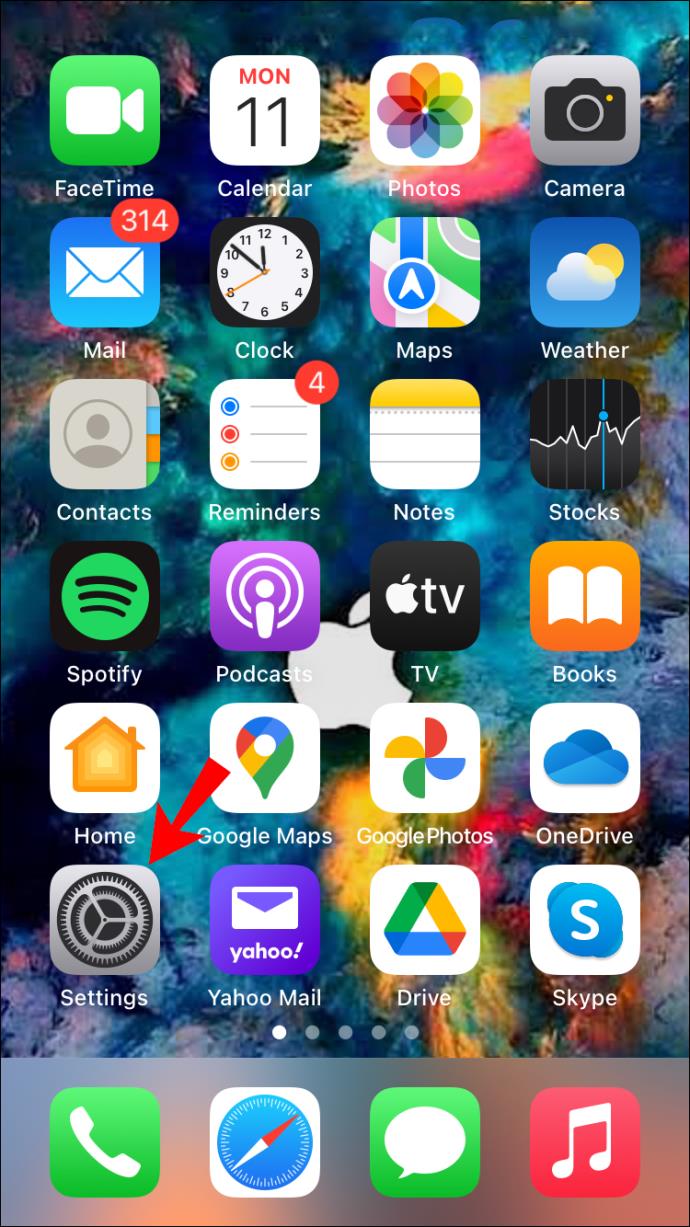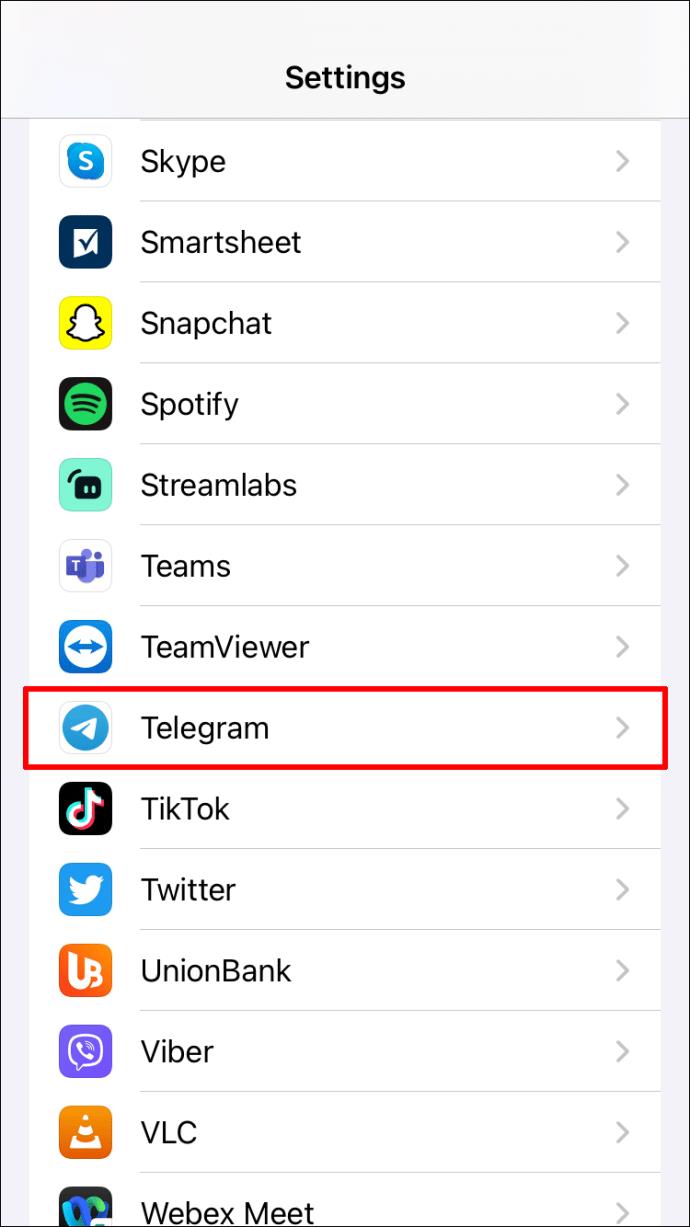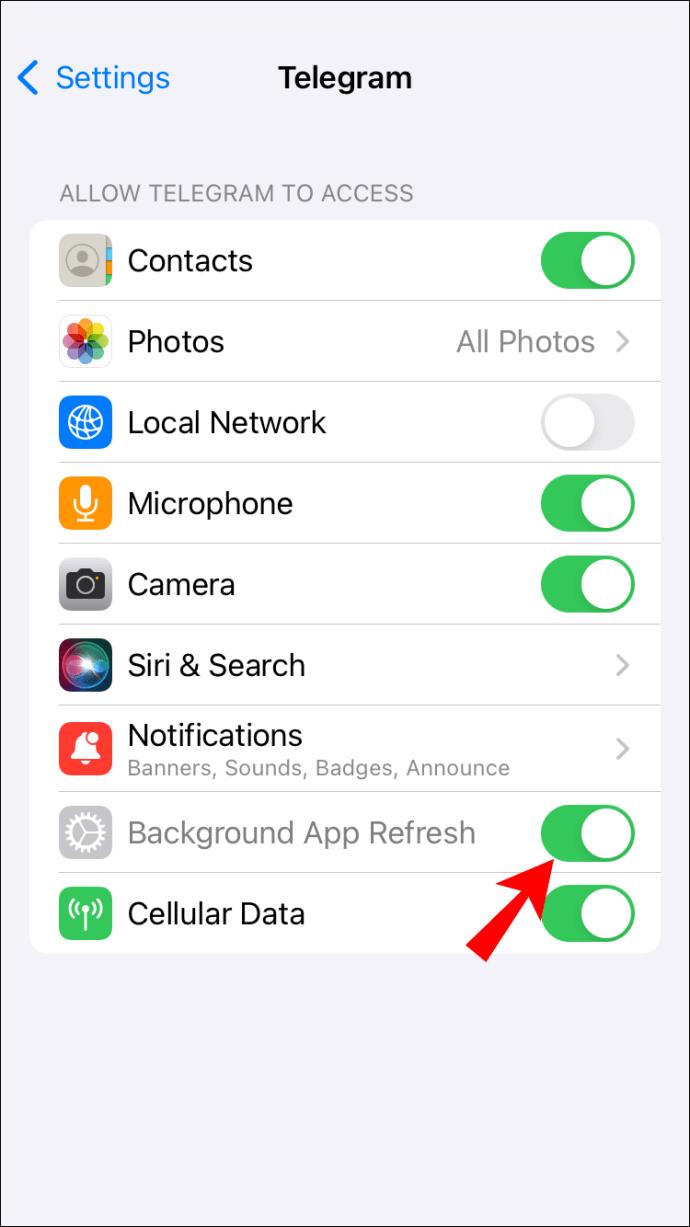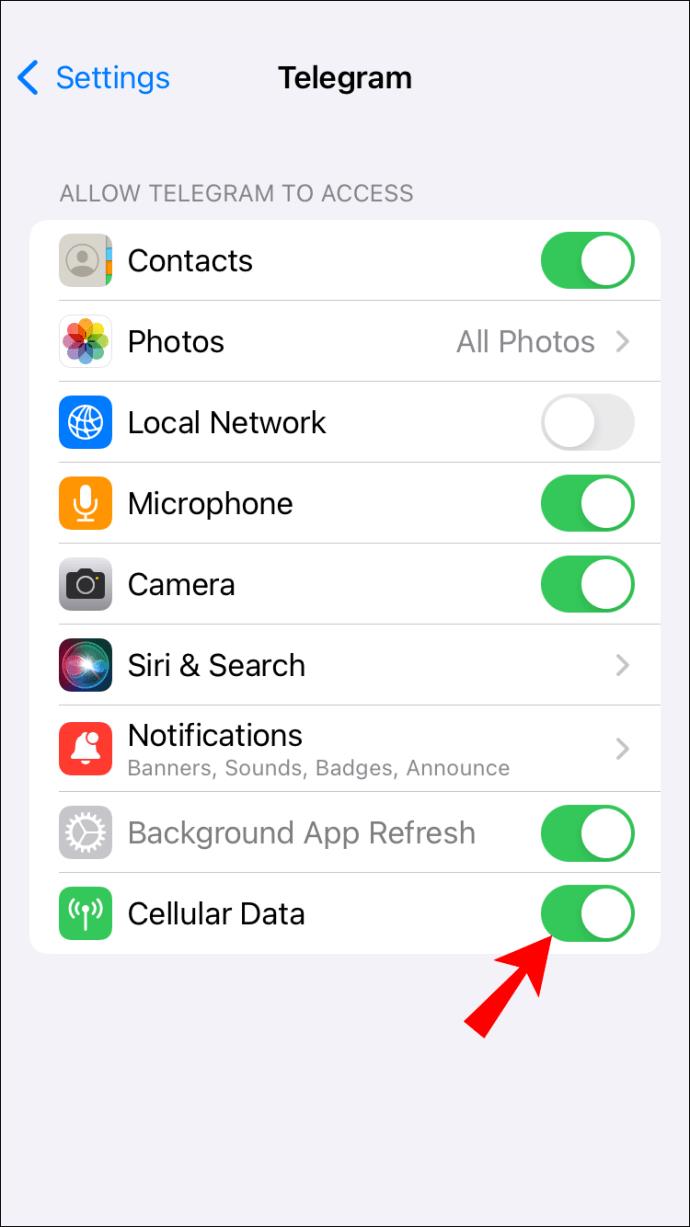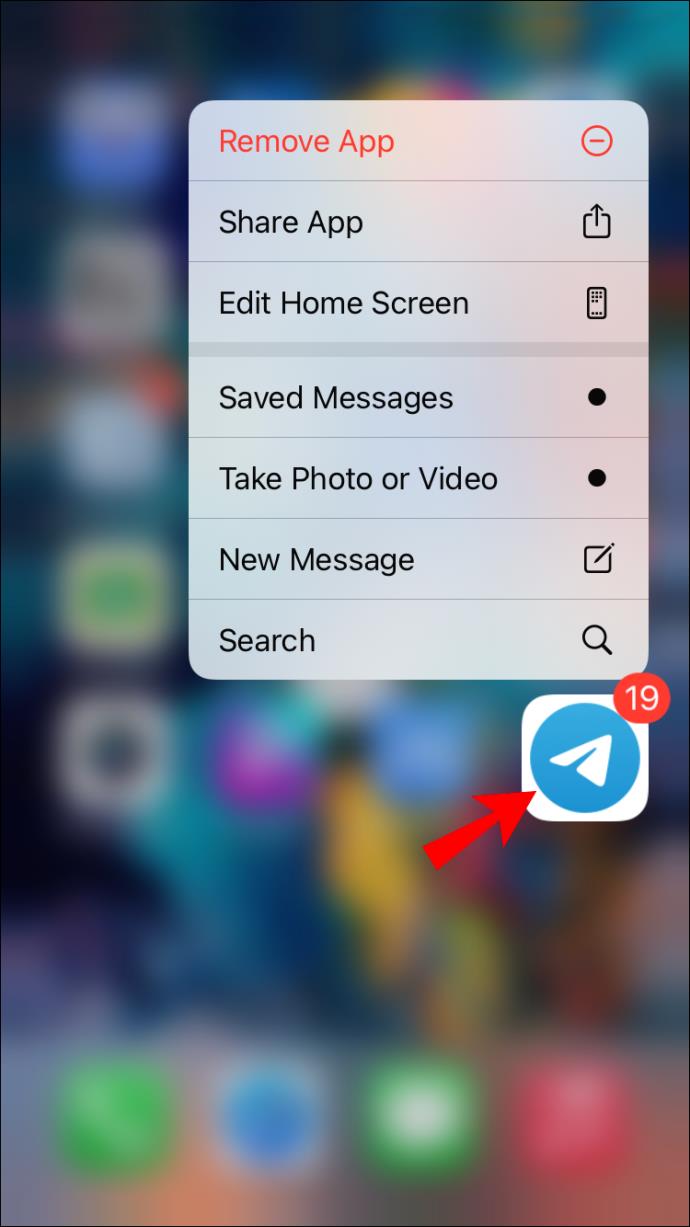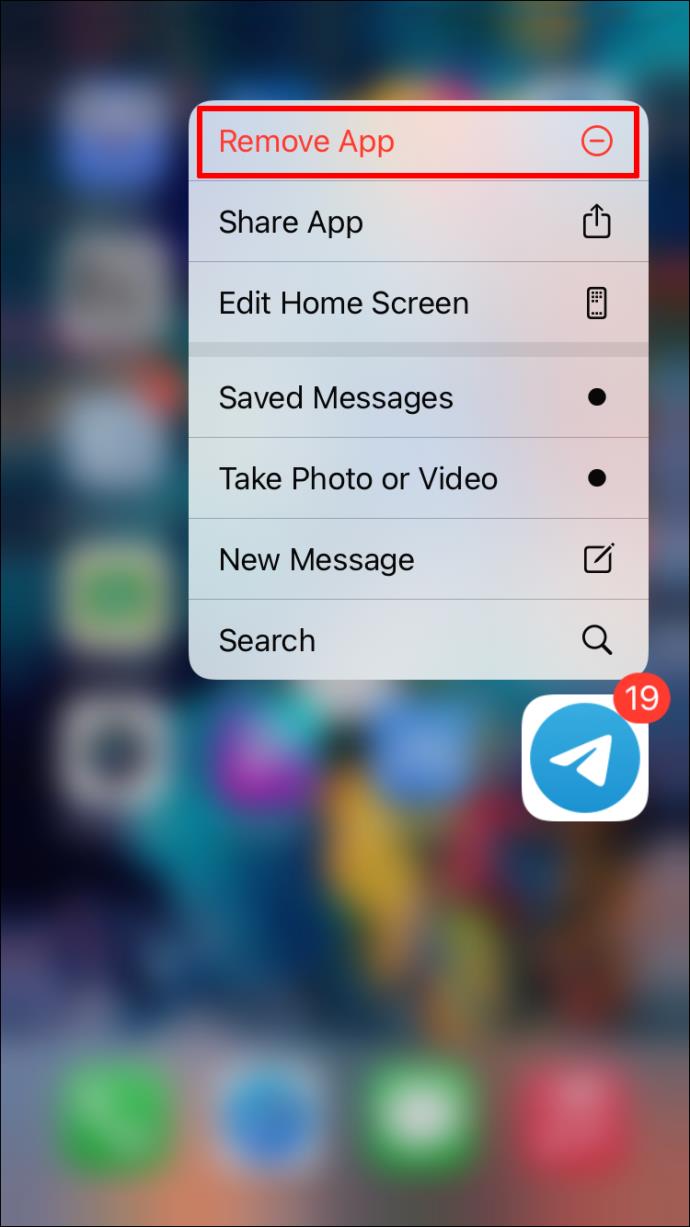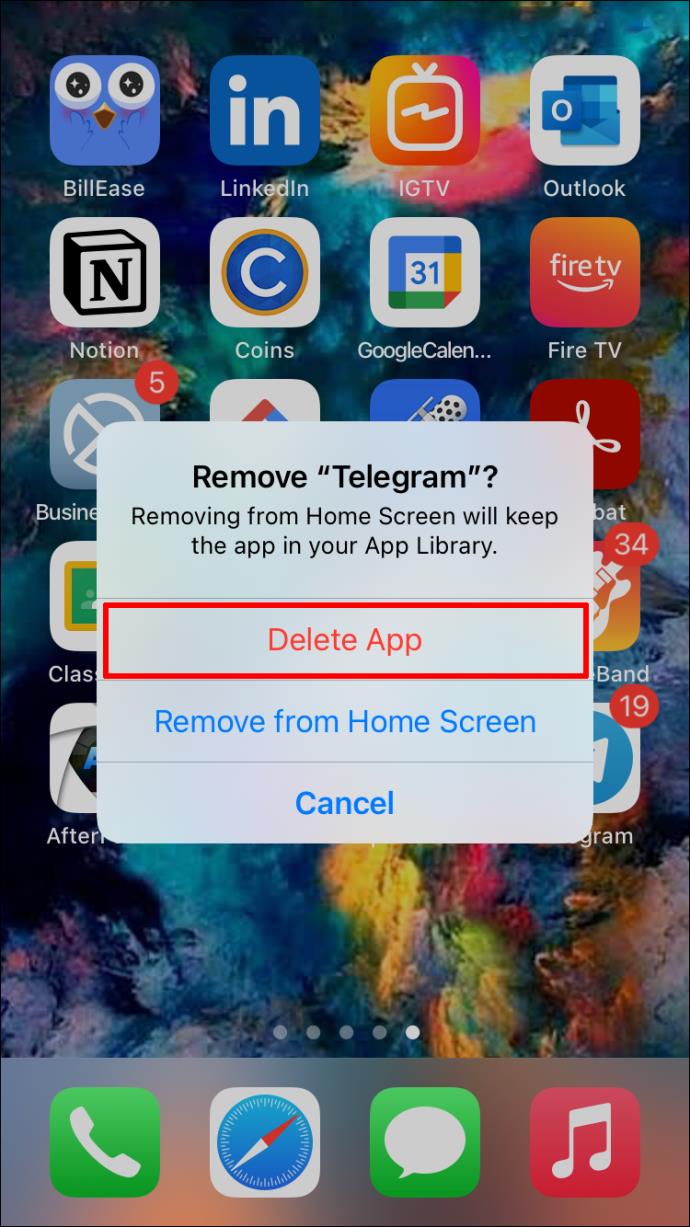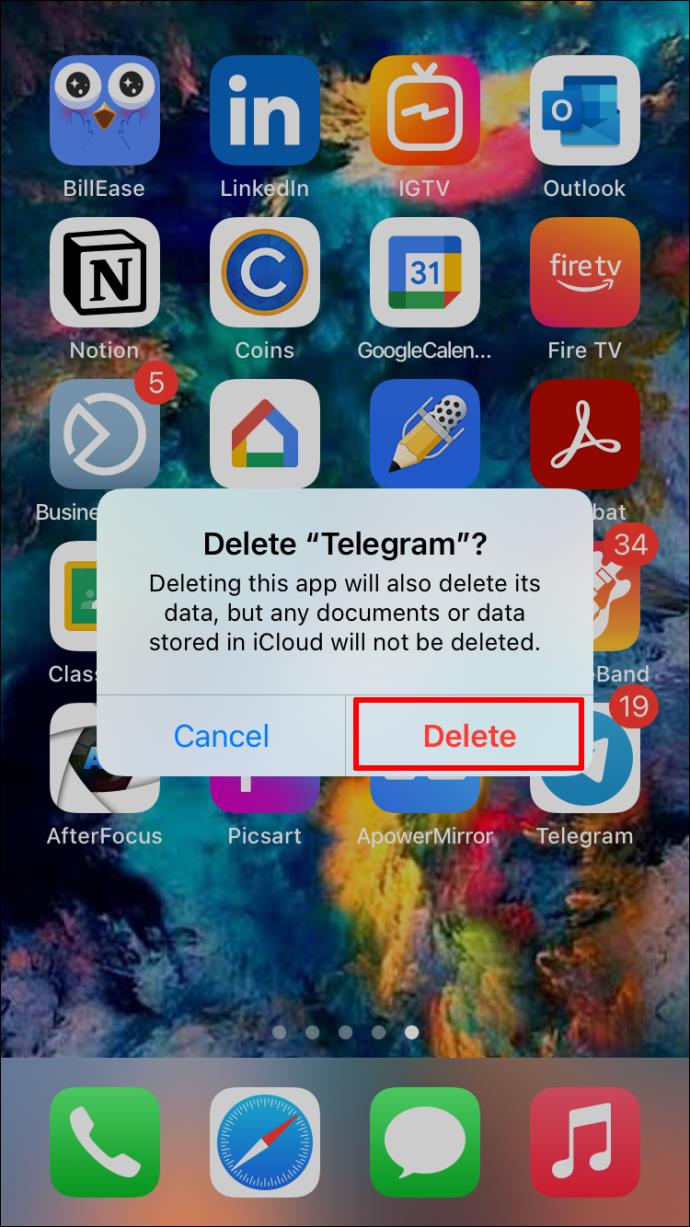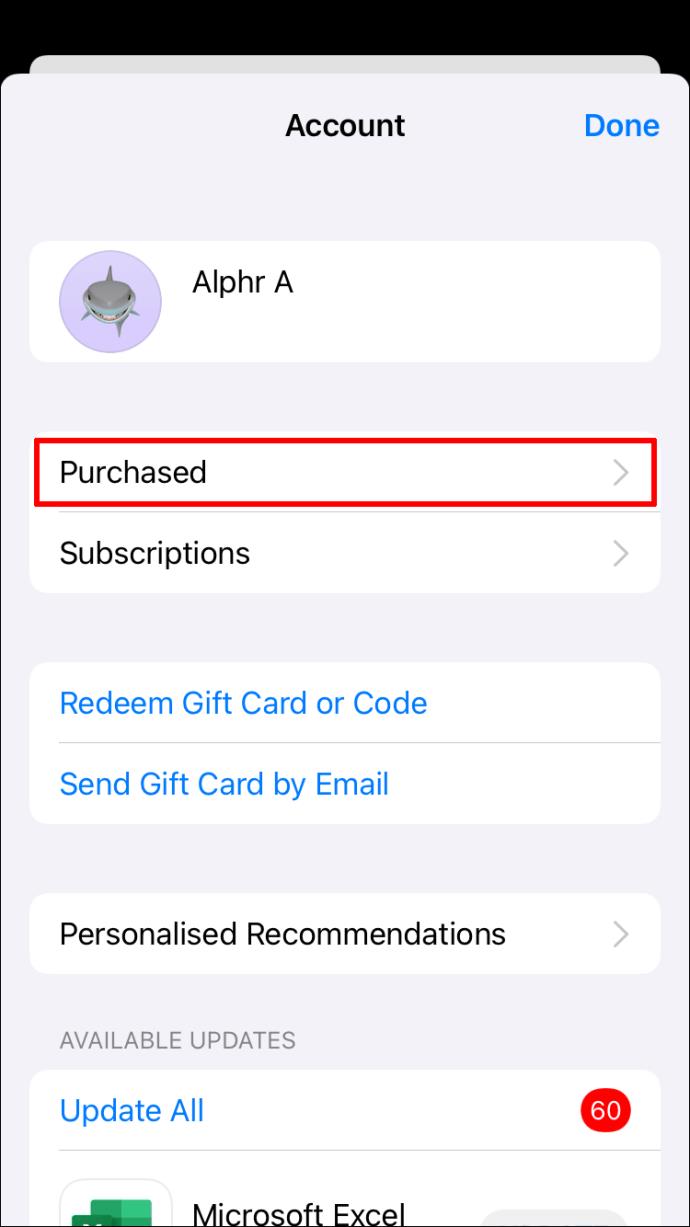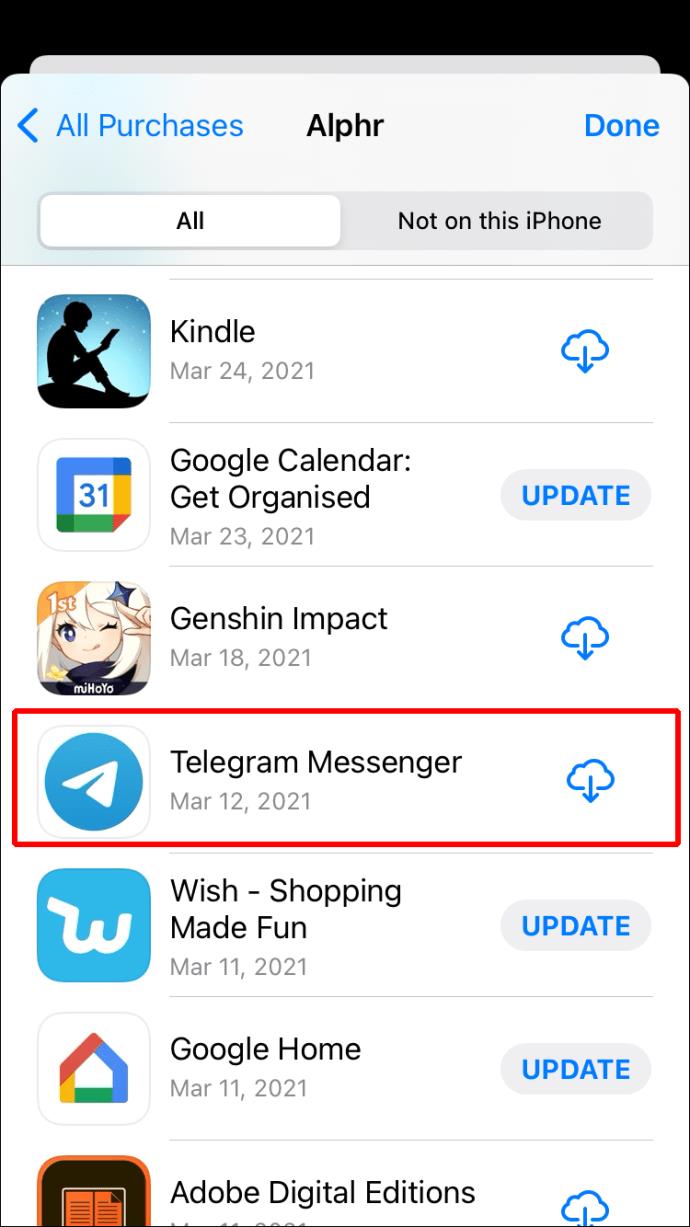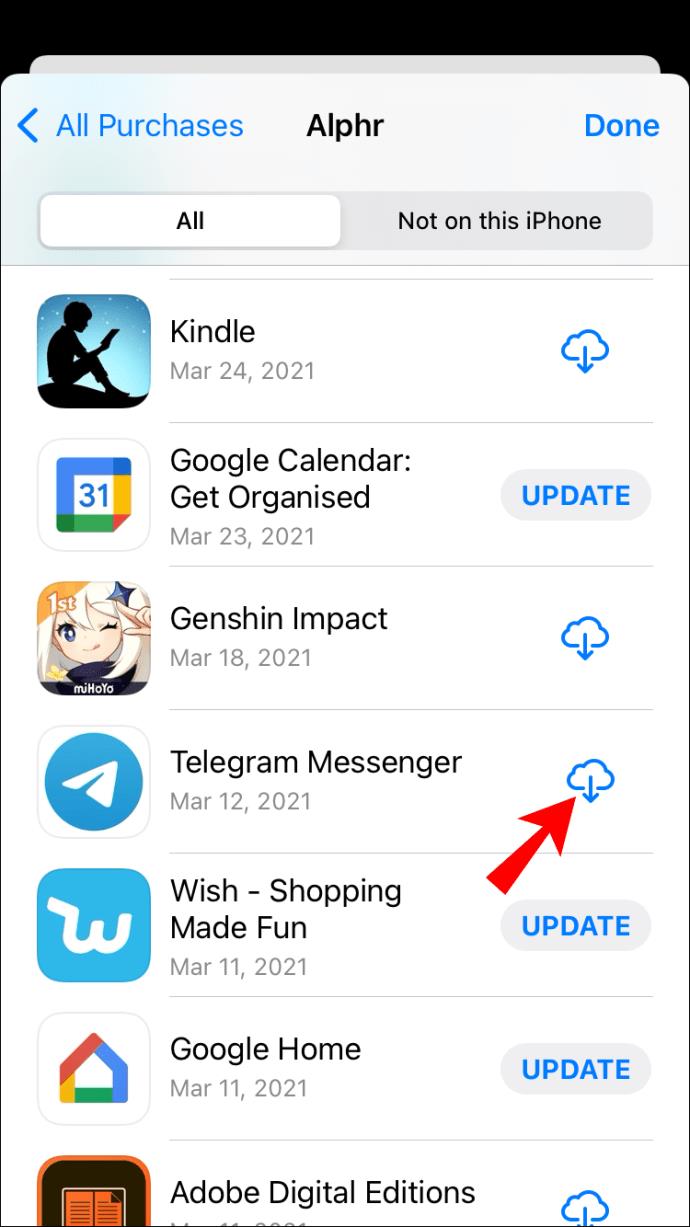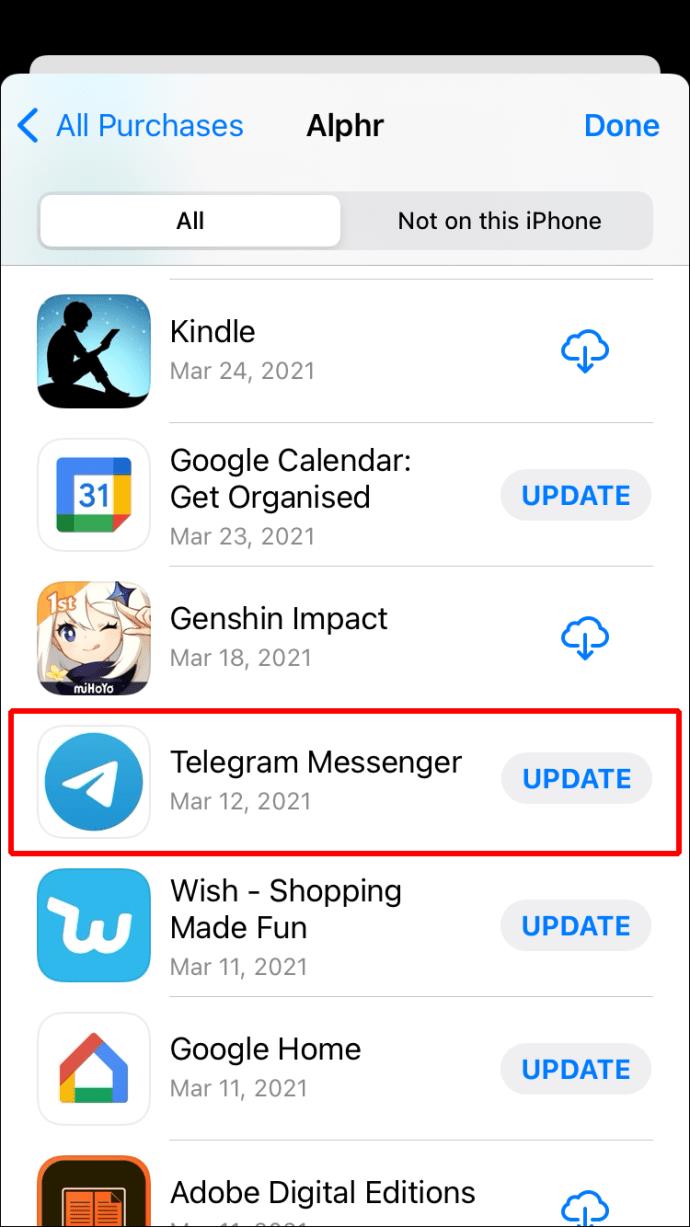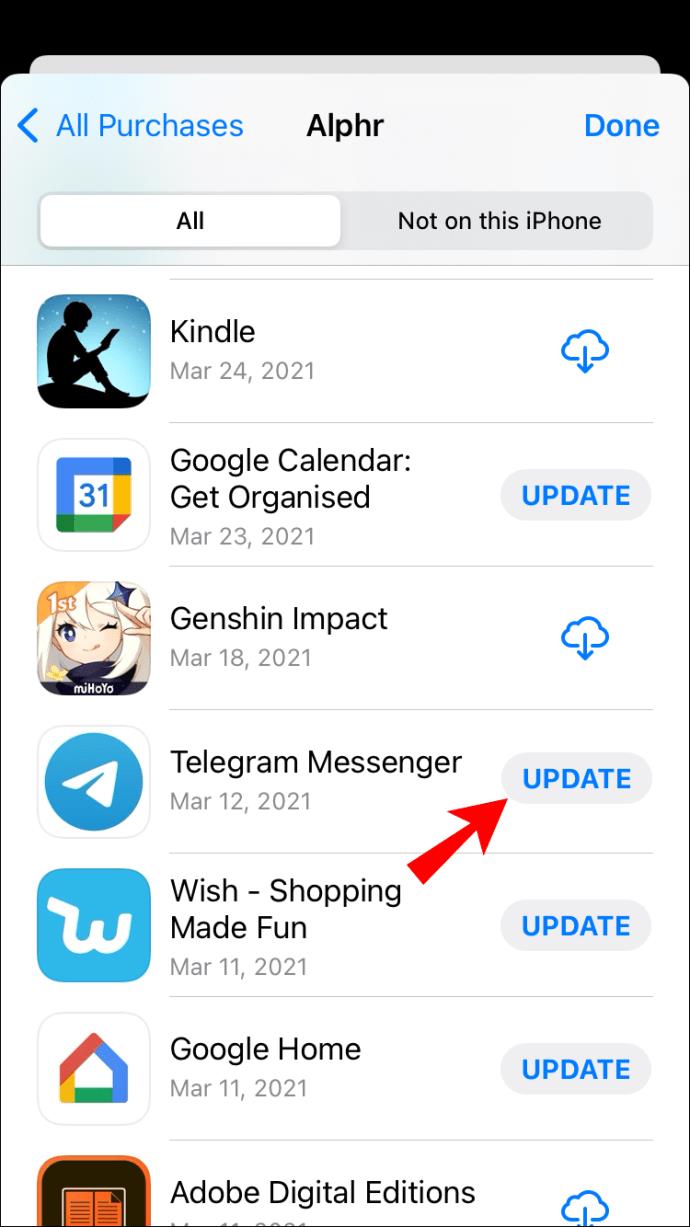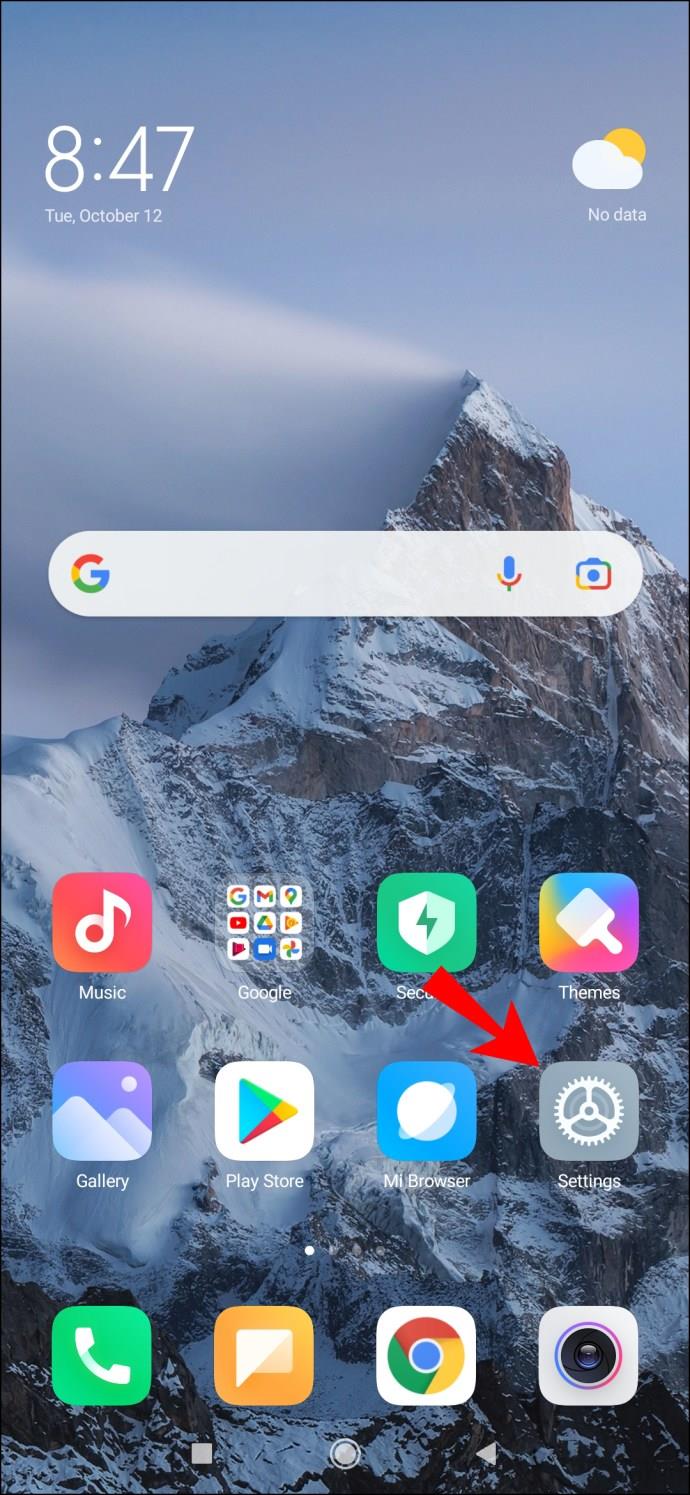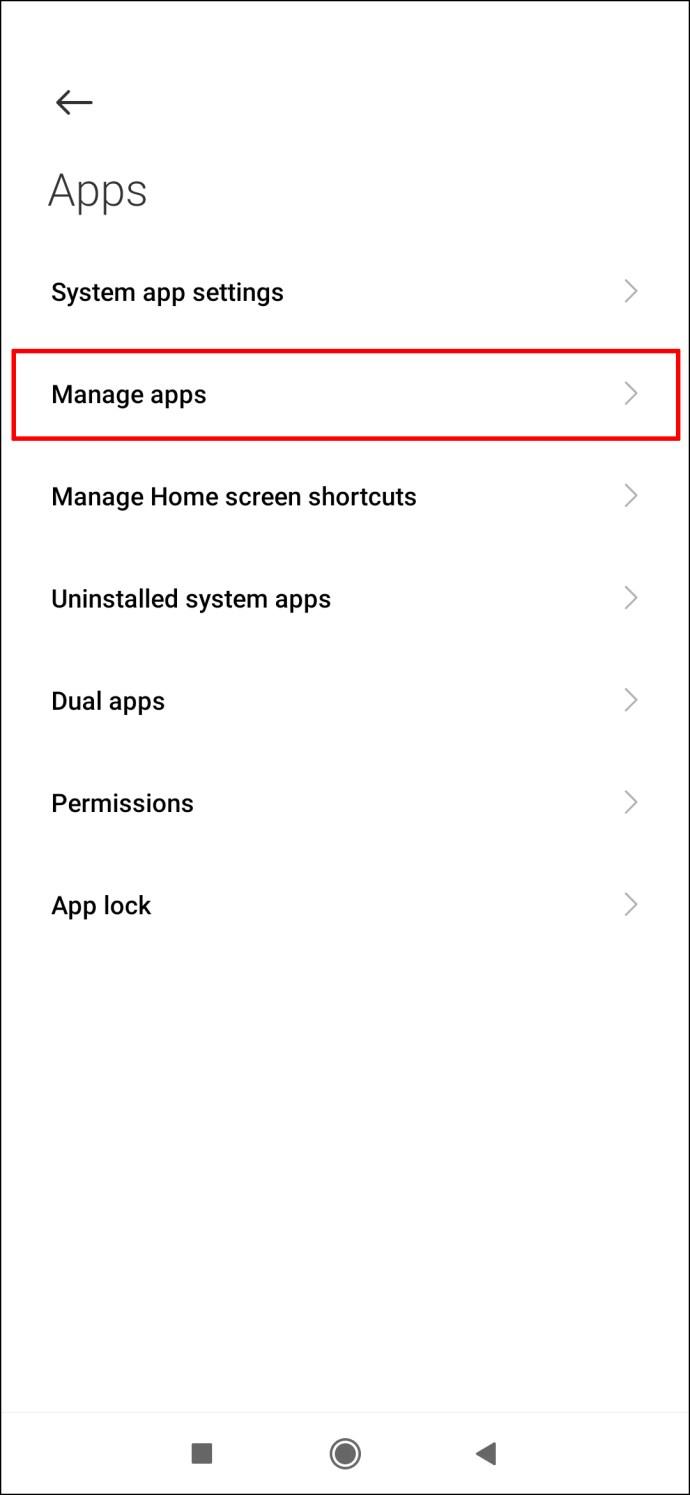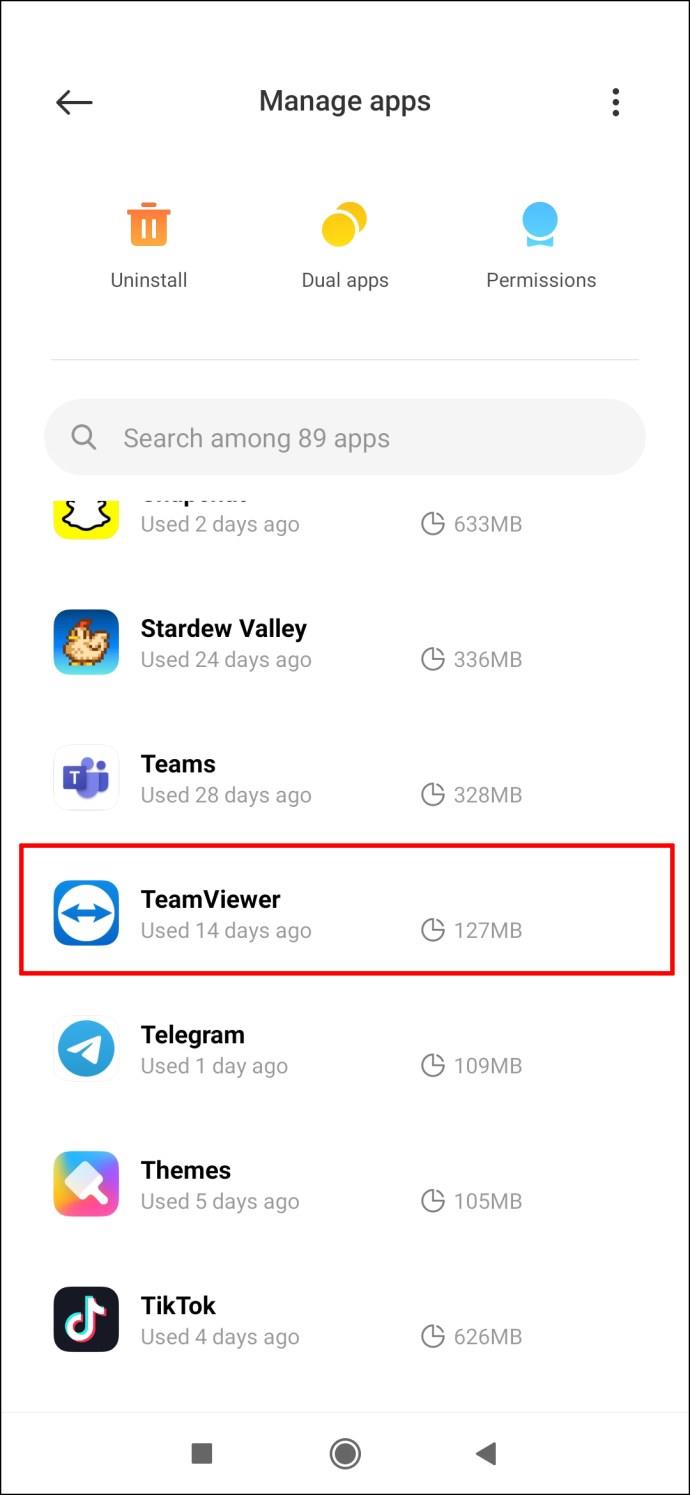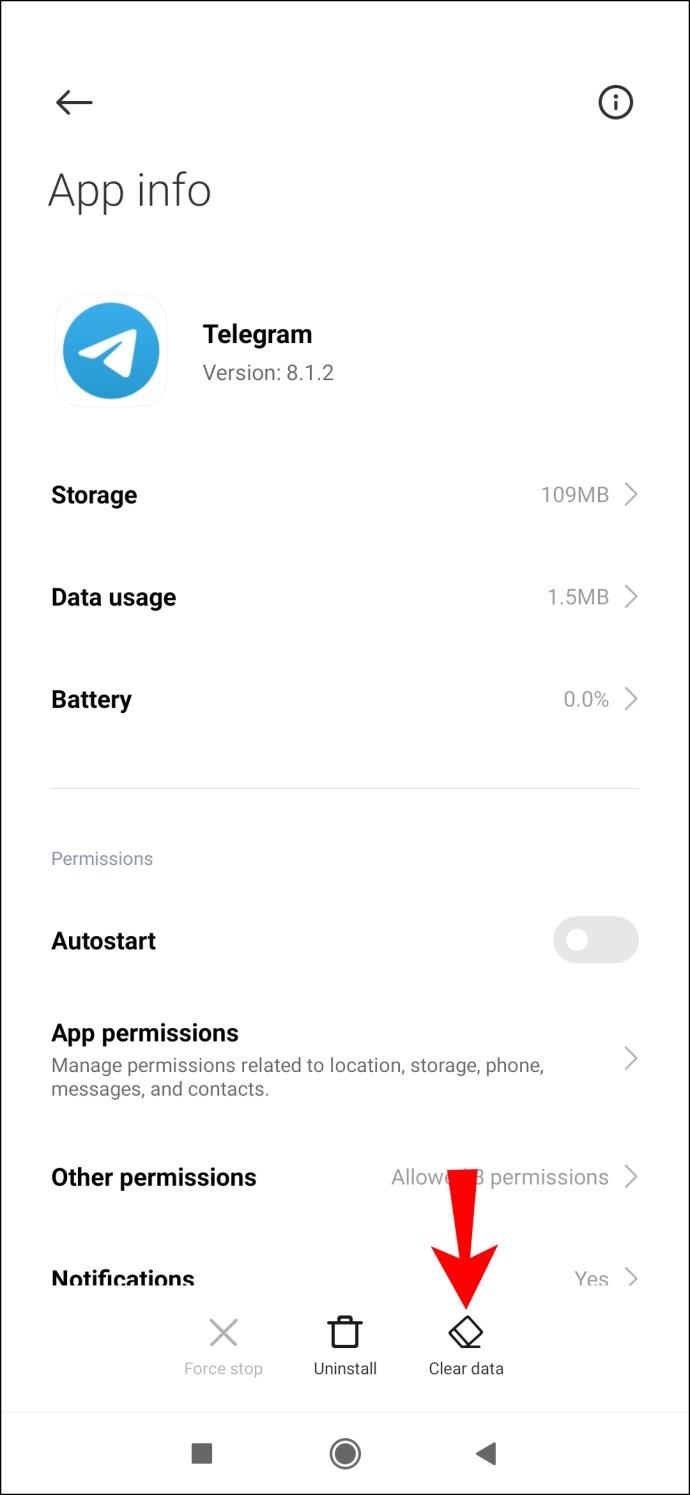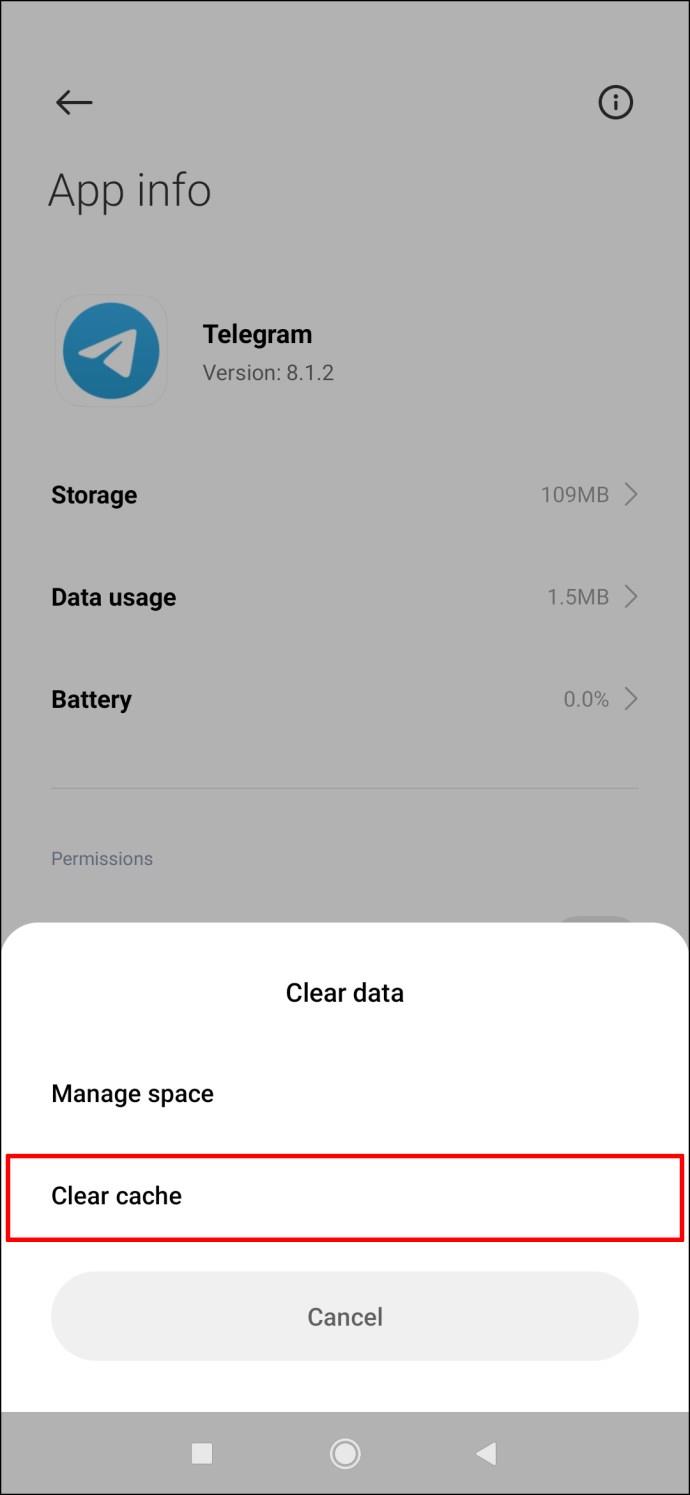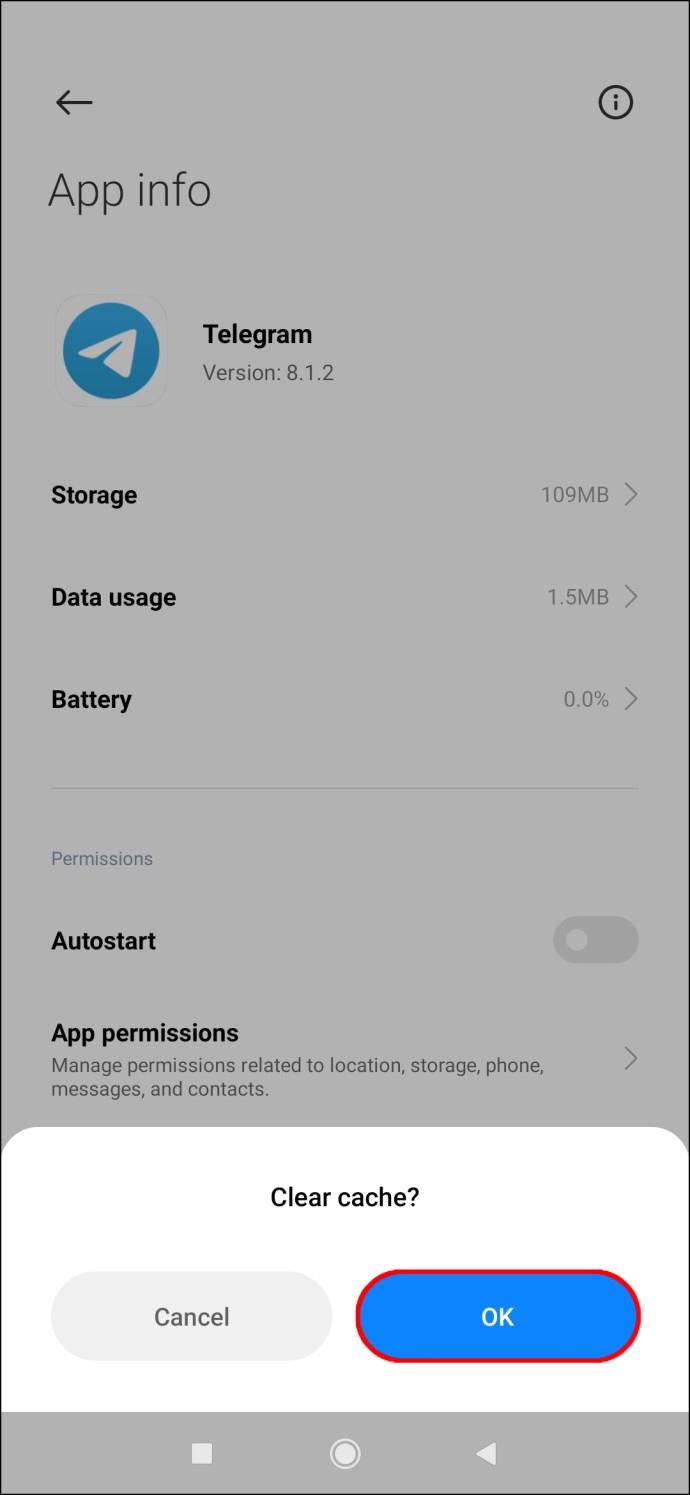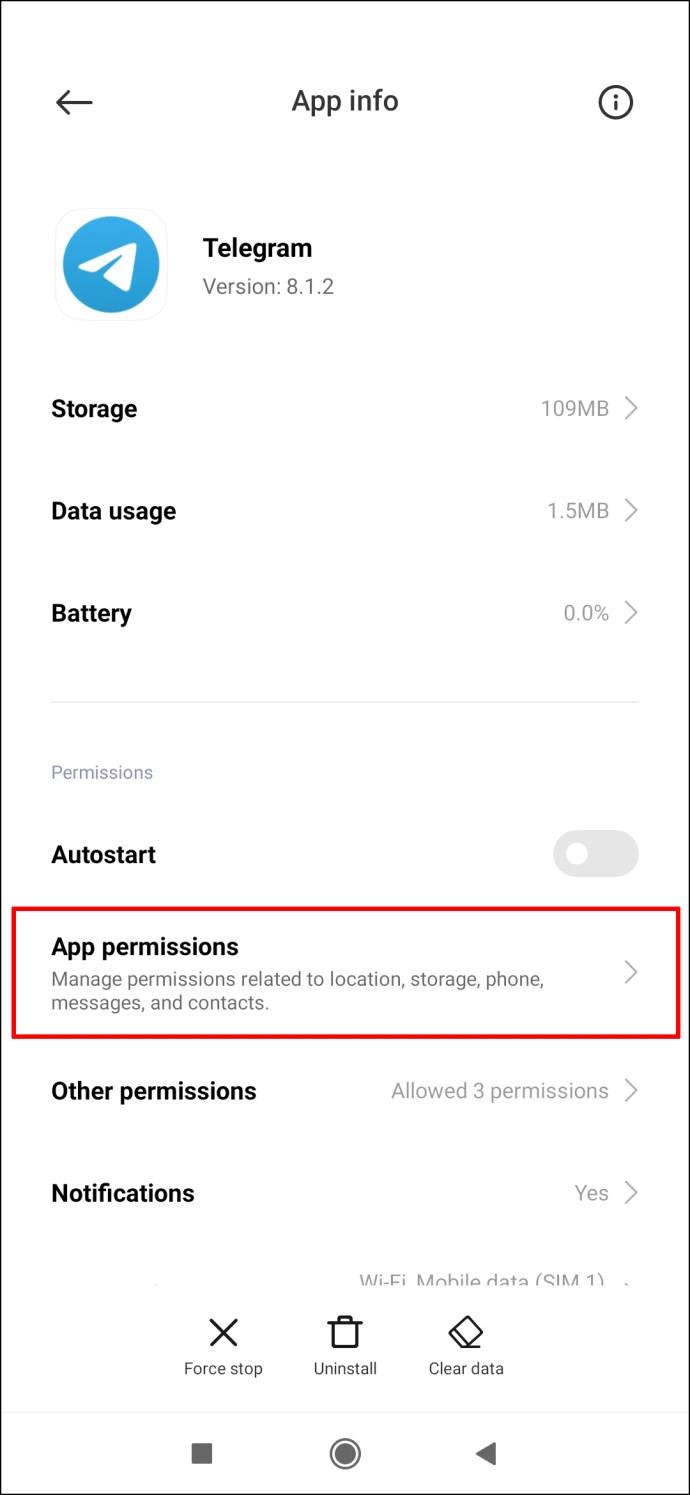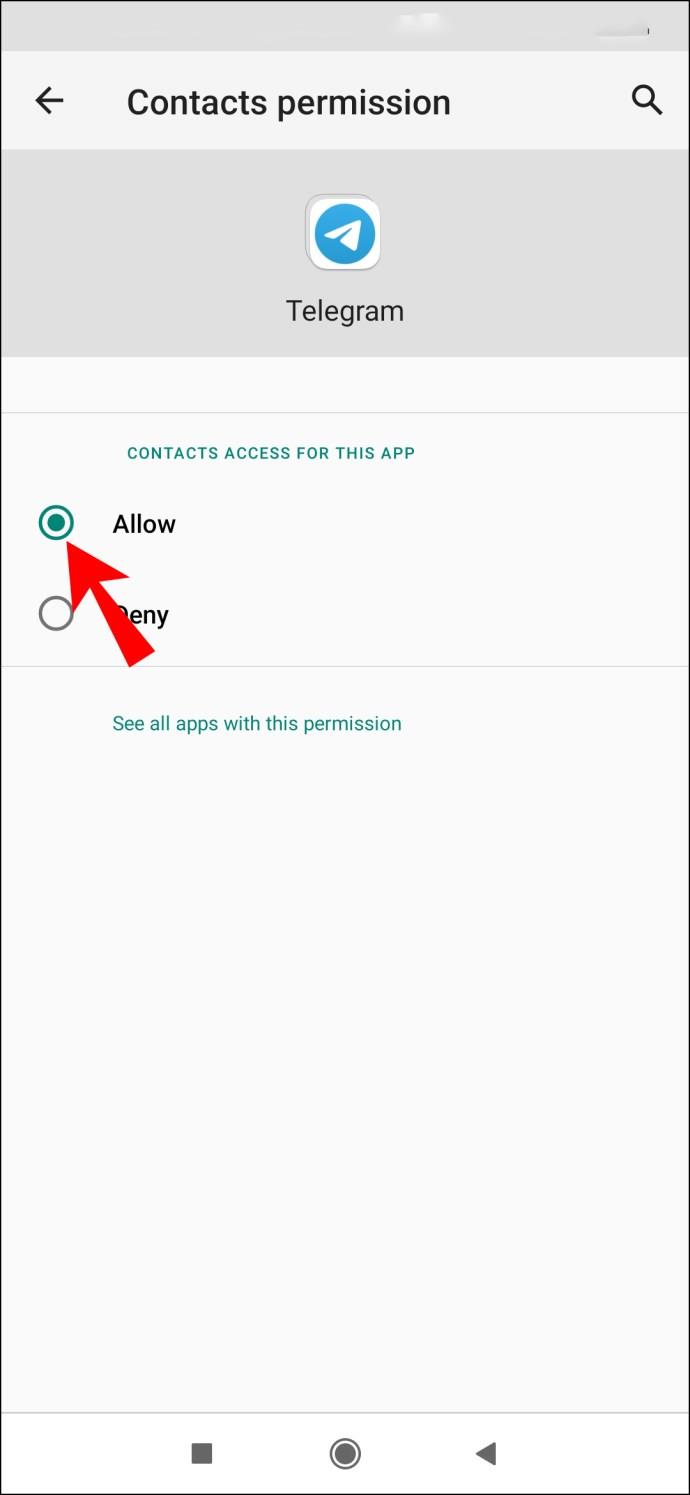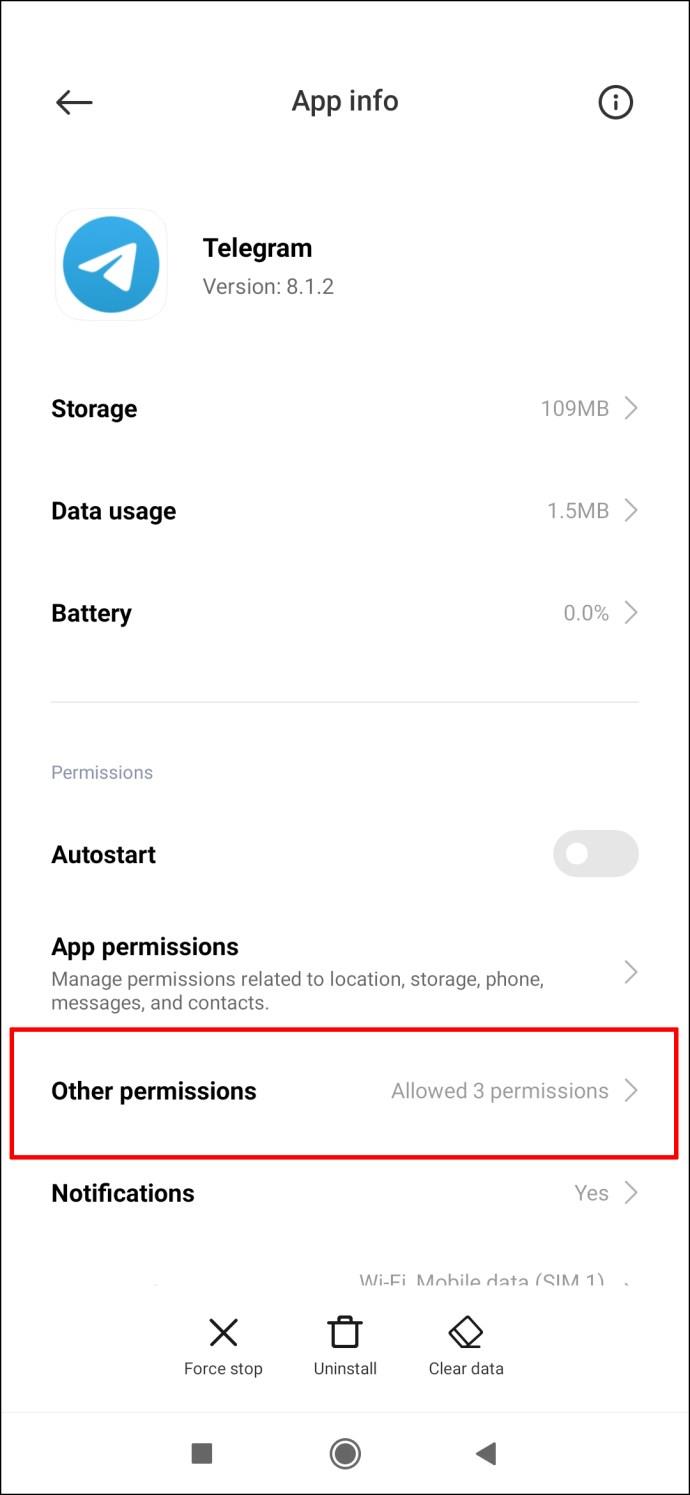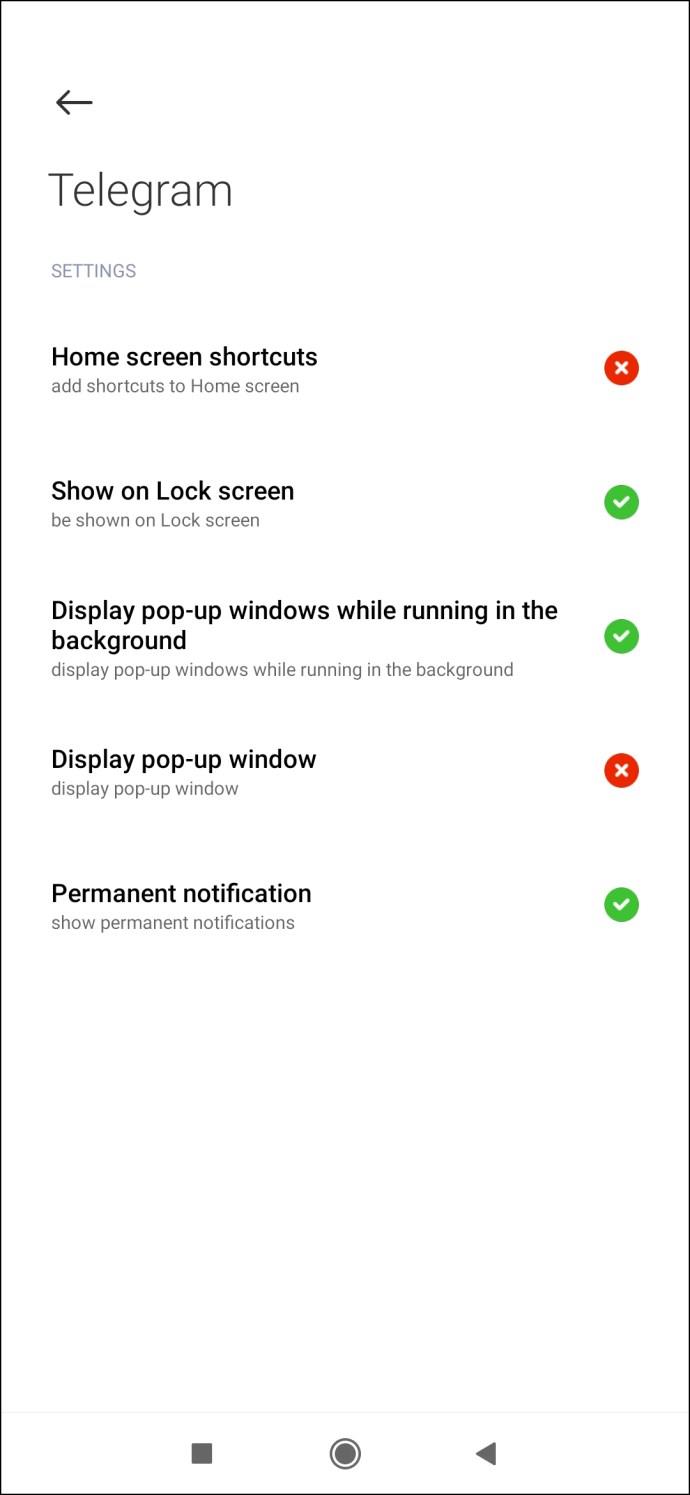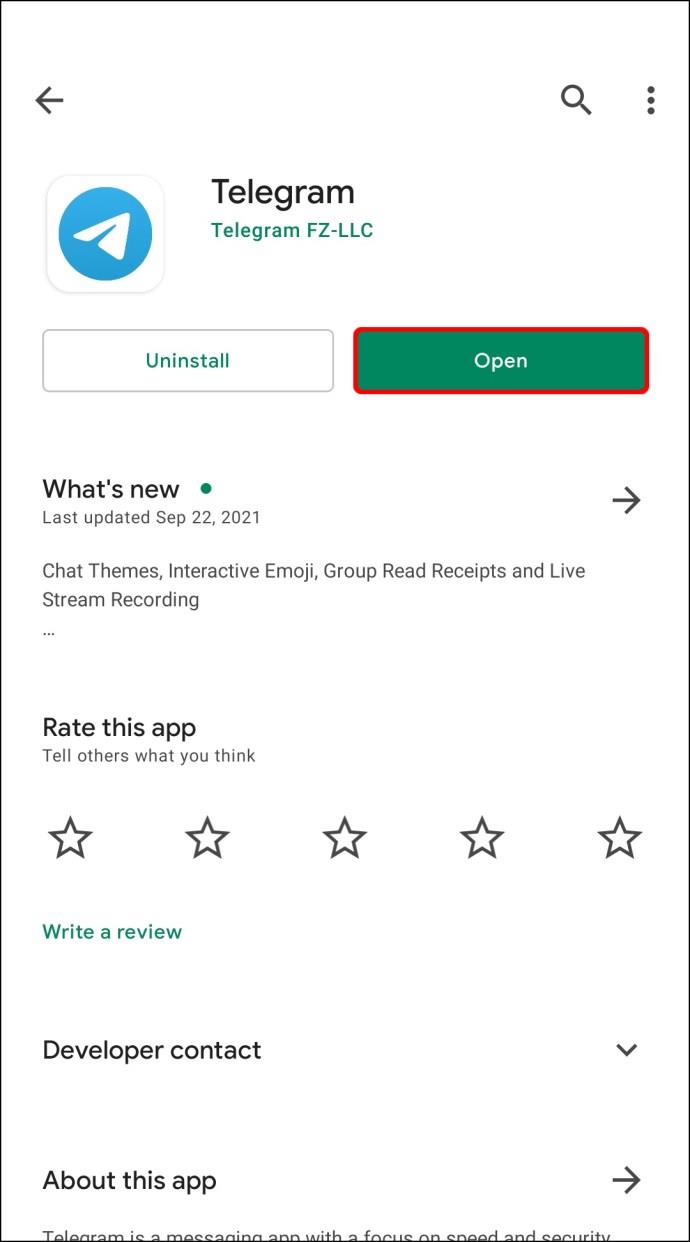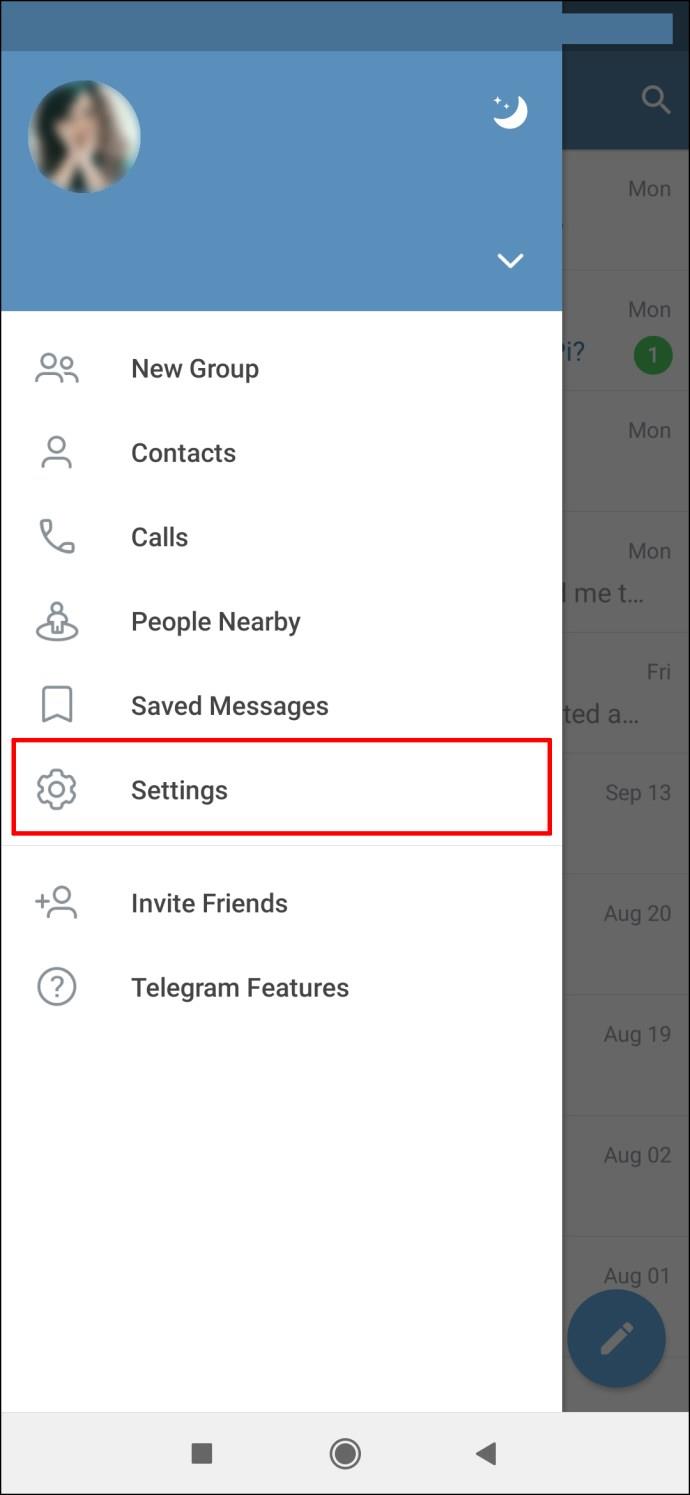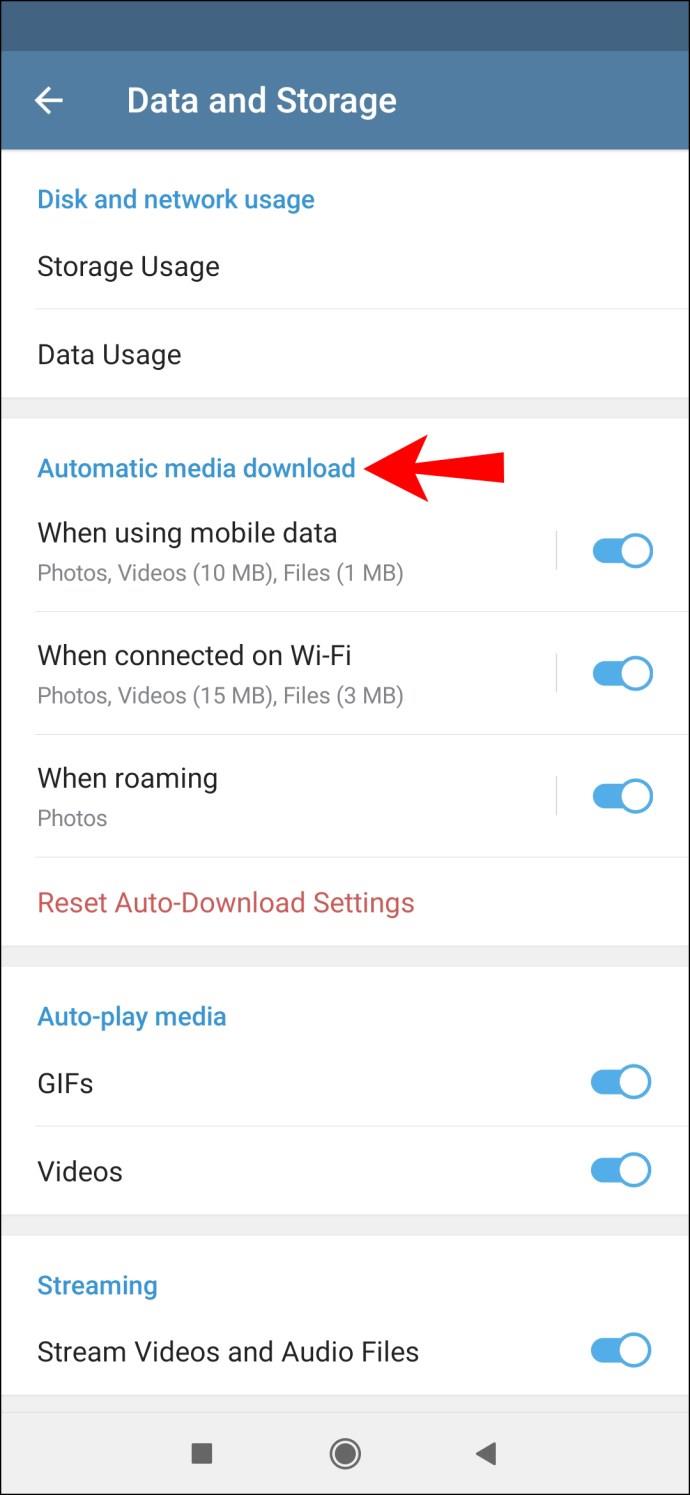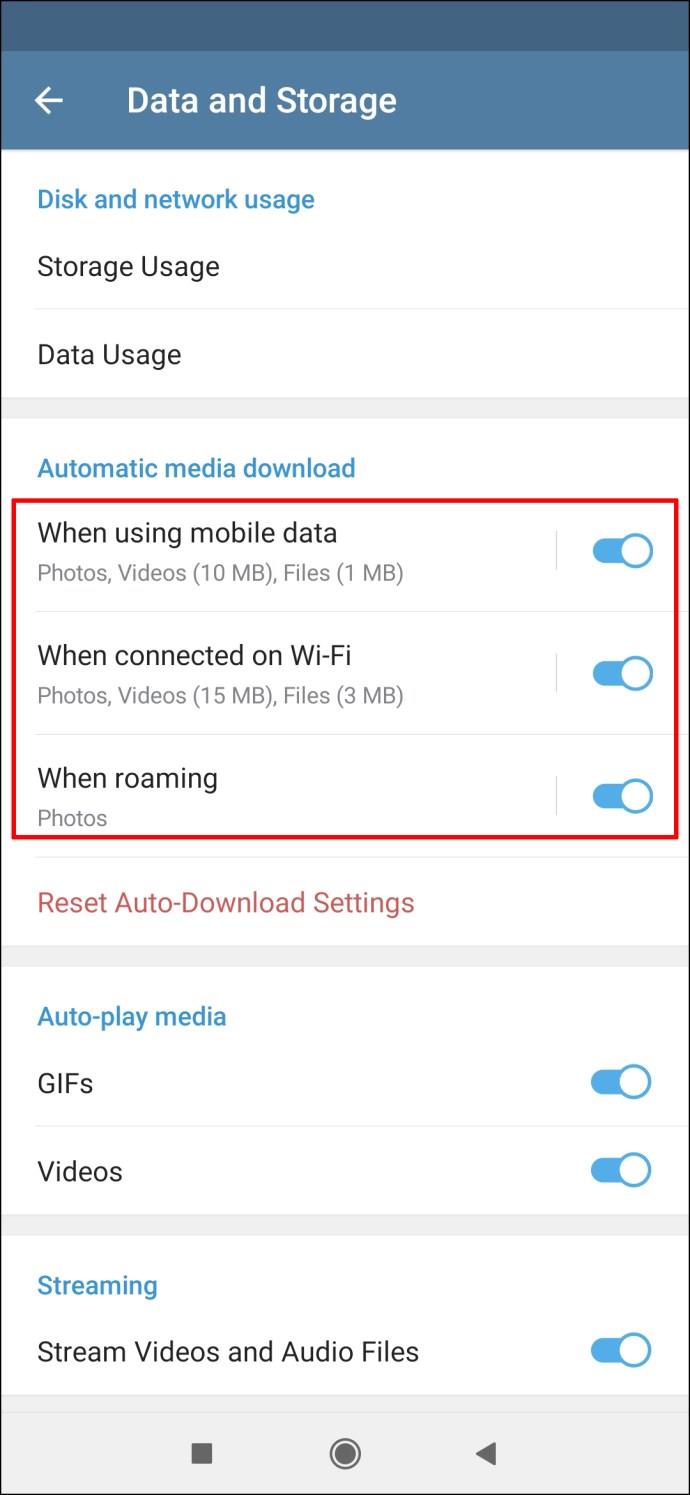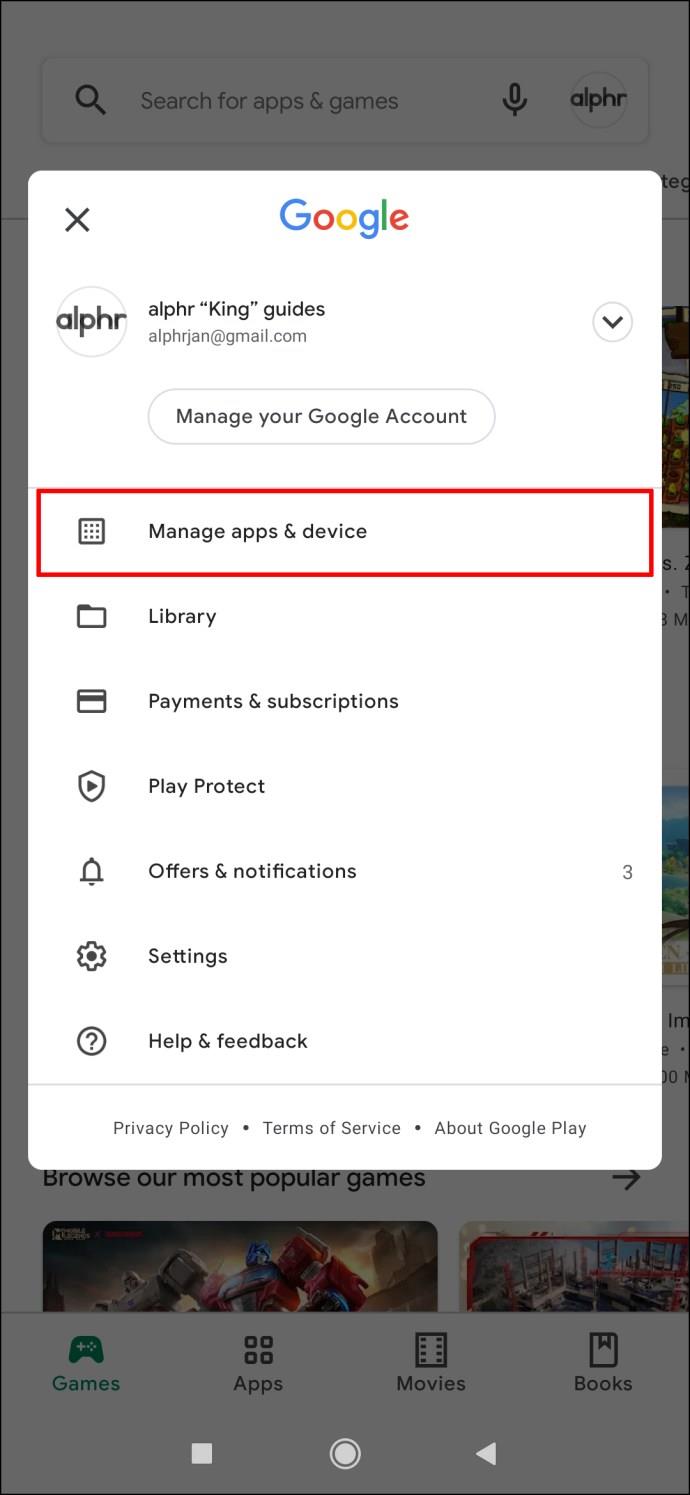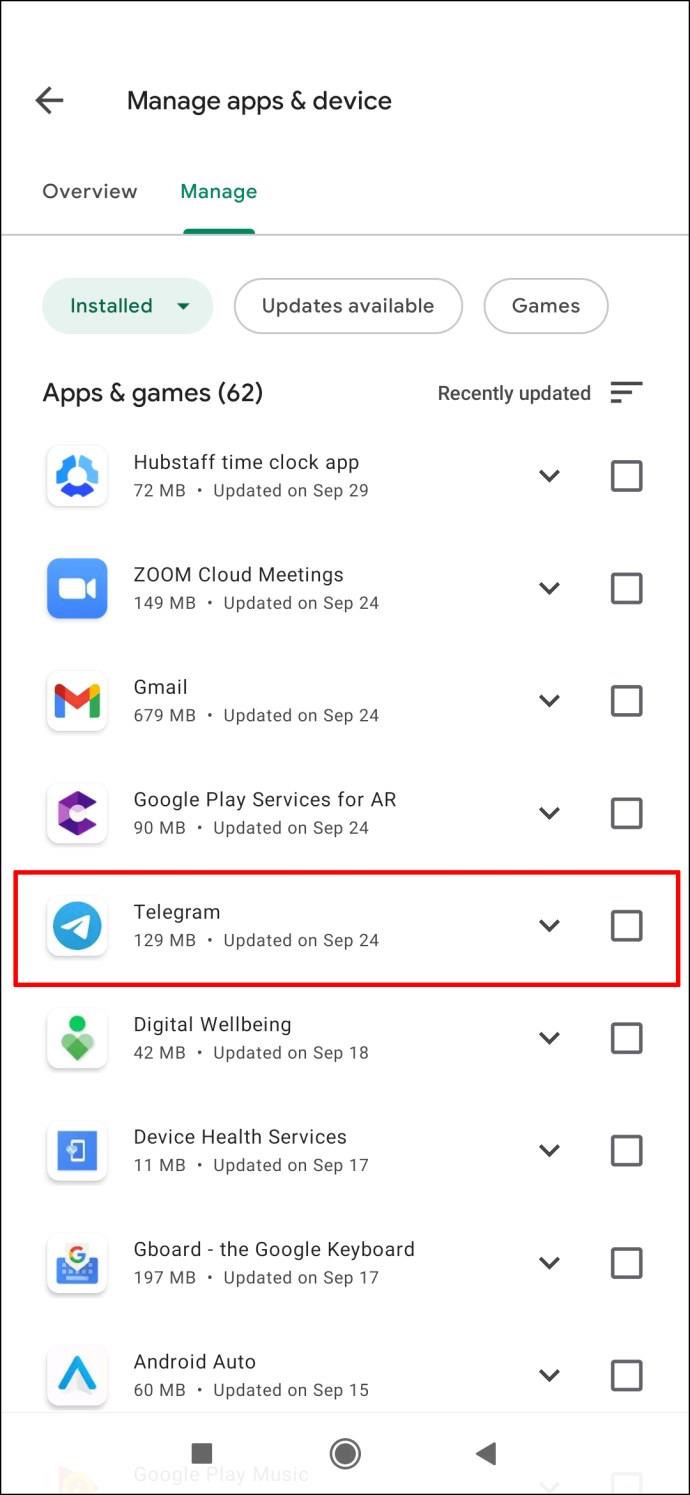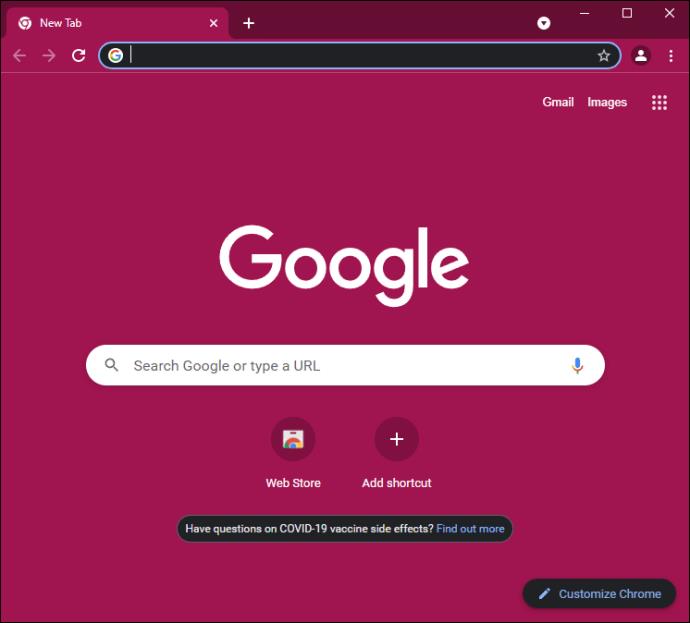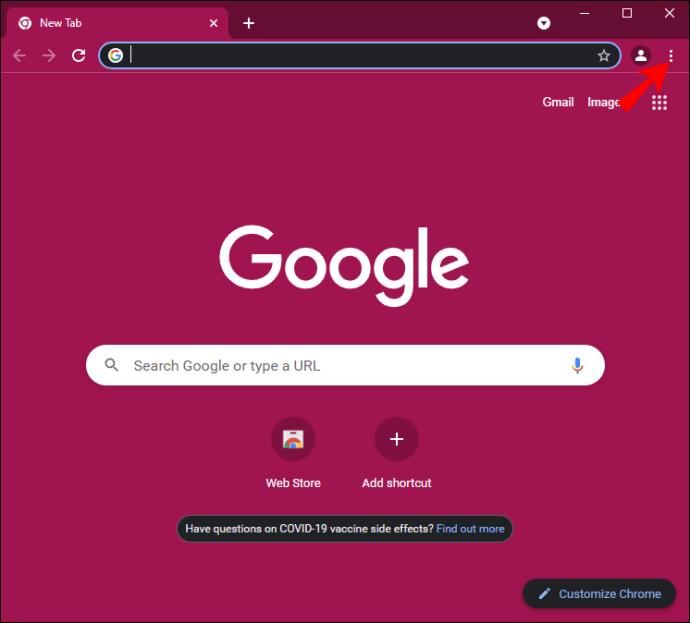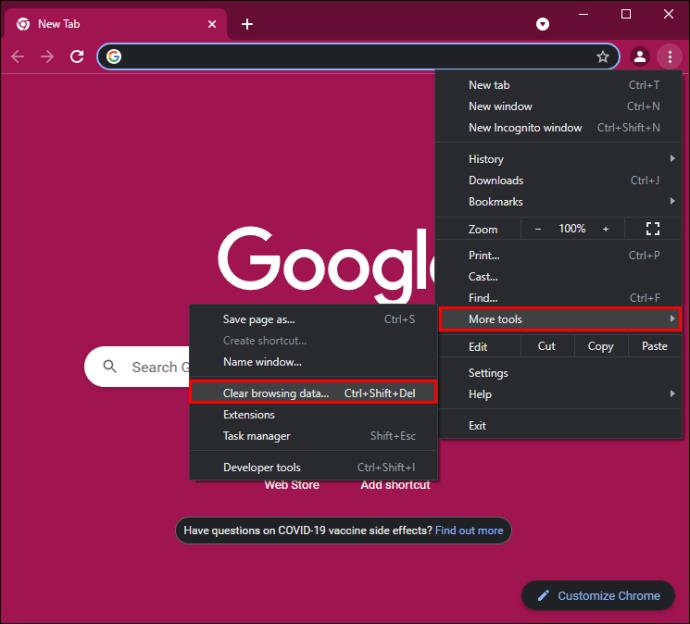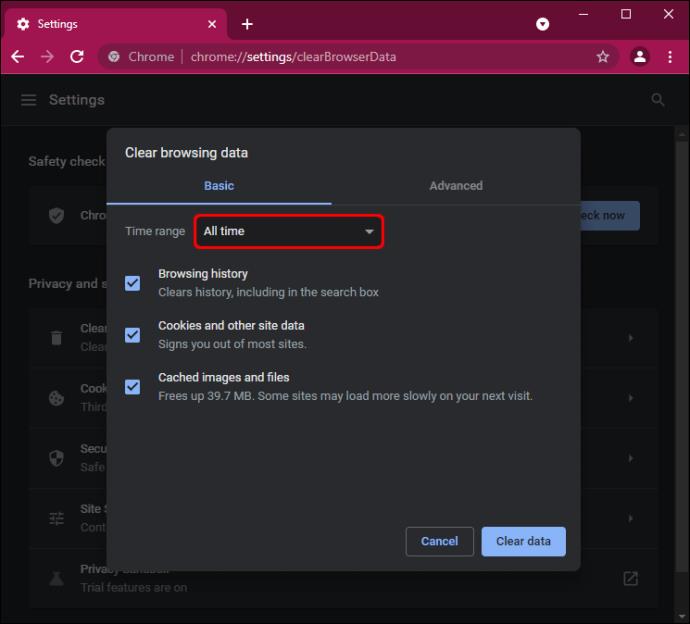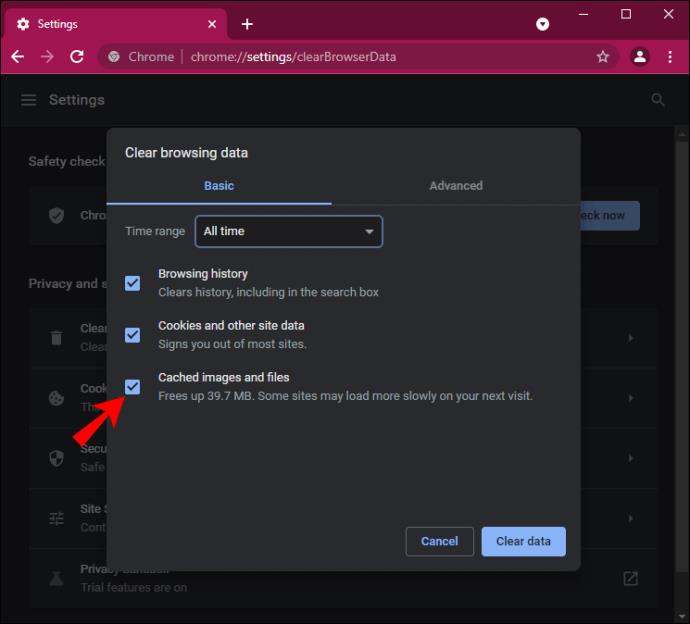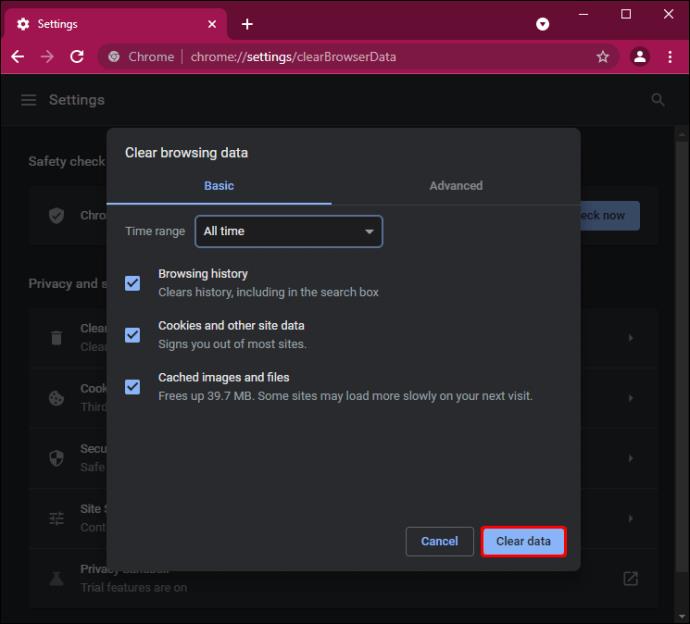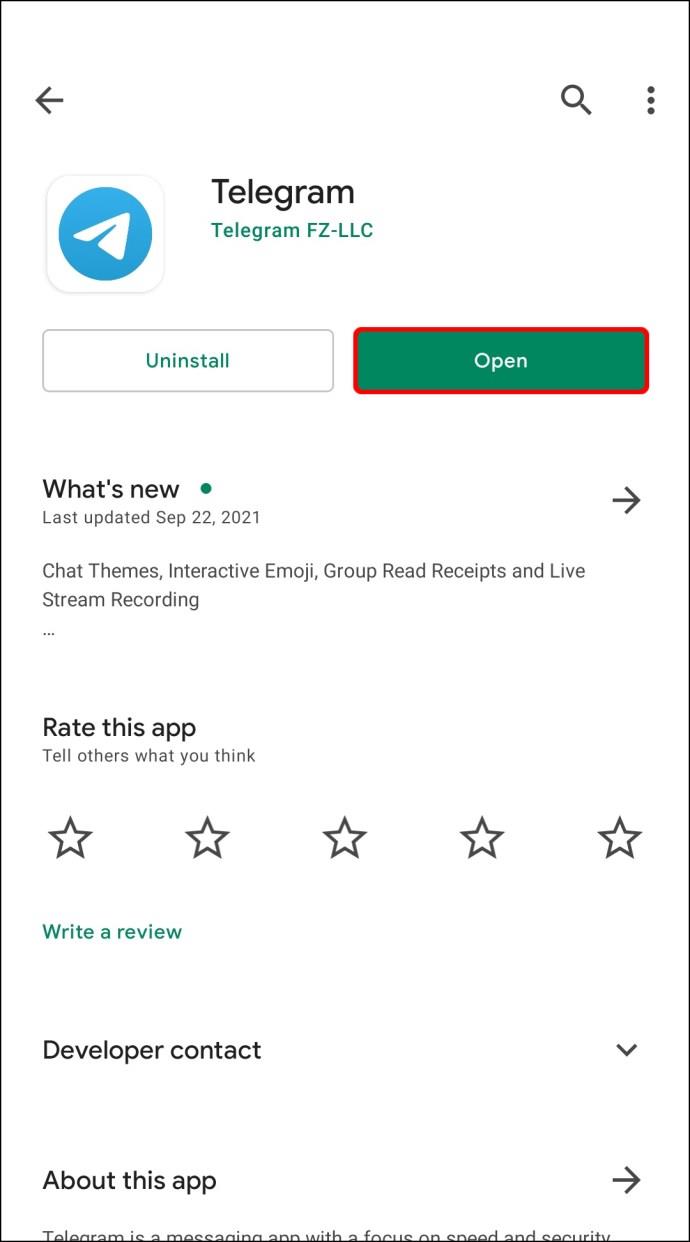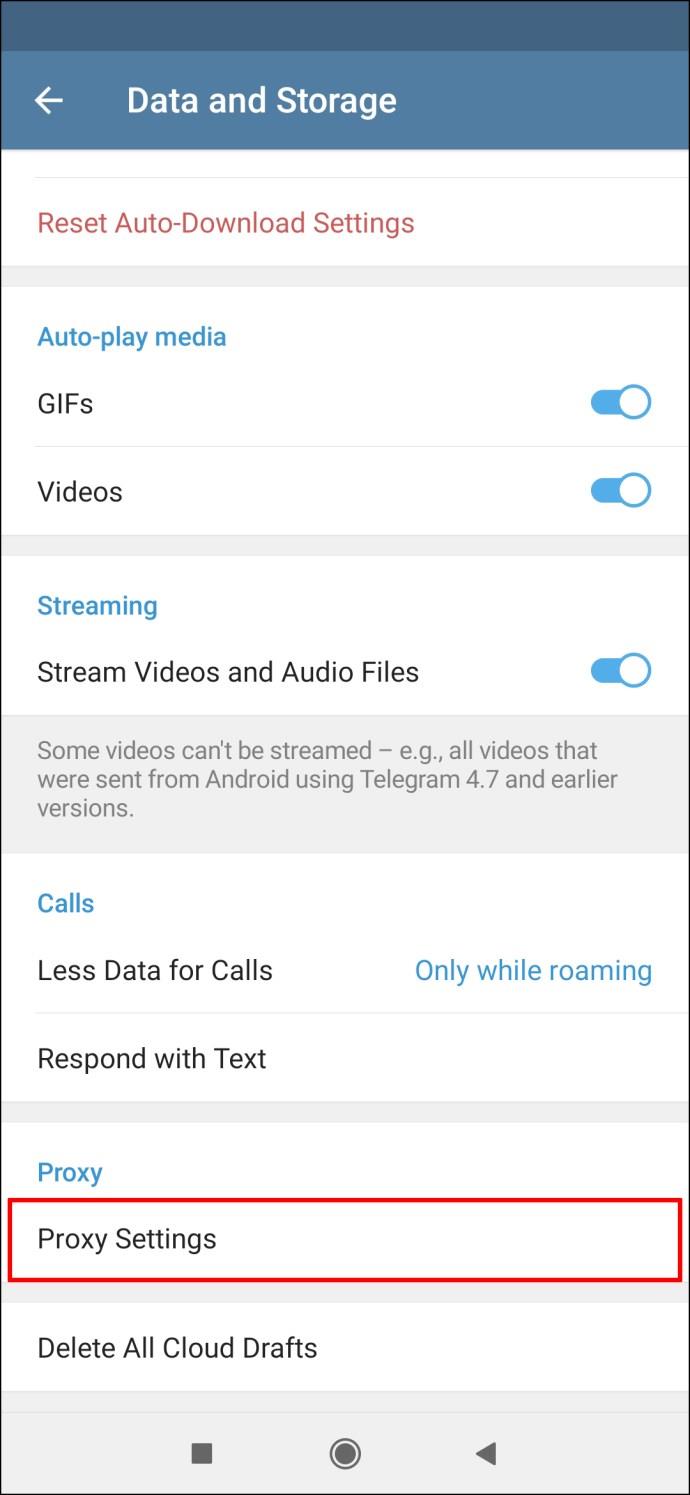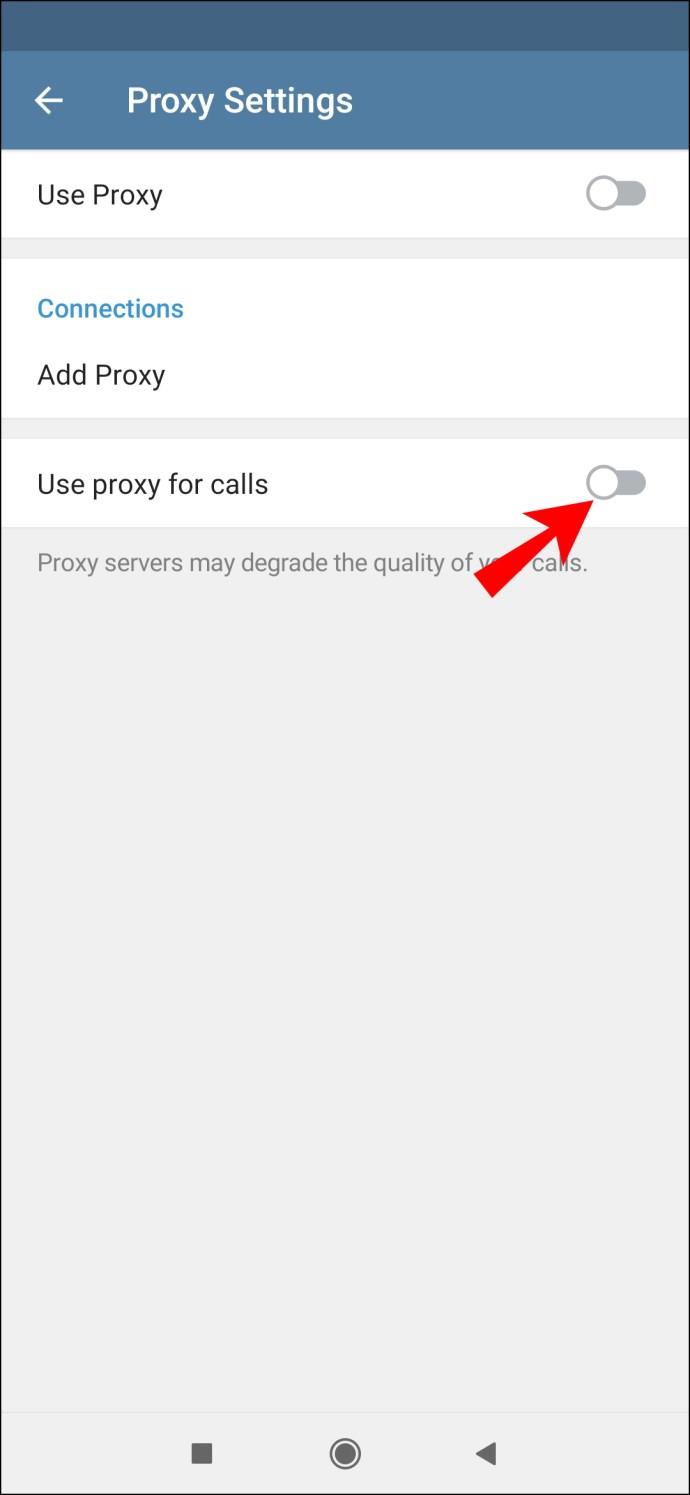Tautan Perangkat
Aplikasi perpesanan Telegram adalah cara yang bagus untuk tetap berhubungan dengan teman saat berfungsi dengan benar. Tetapi ada banyak alasan mengapa Telegram tidak dapat terhubung. Terkadang, koneksi internet Anda mungkin tidak cukup kuat untuk Telegram bekerja, atau aplikasinya mungkin menjadi masalah.

Namun apapun alasannya, ada beberapa hal yang bisa Anda coba untuk kembali ke obrolan berharga Anda. Artikel ini menjelaskan apa yang dapat menyebabkan Telegram berhenti bekerja. Selain itu, Anda akan melihat beberapa perbaikan cepat untuk menyambungkan Telegram, yang dapat Anda terapkan ke perangkat lain.
Telegram Tidak Menghubungkan di iPhone
Ini bisa sangat membuat frustrasi ketika Anda ingin menggunakan Telegram, tetapi status “Connecting…” terus ditampilkan di bagian atas layar. Karena Telegram adalah aplikasi berbasis cloud, Anda memerlukan koneksi internet yang stabil untuk mengirim dan menerima pesan. Tautan yang lemah biasanya merupakan alasan paling umum mengapa Anda mengalami masalah sejak awal.
Sebelum melakukan hal lain, pastikan Wi-Fi Anda berfungsi. Anda dapat melakukan ini dengan membuka aplikasi lain di iPhone Anda, seperti Instagram, WhatsApp, atau YouTube. Selain itu, coba kirim pesan atau buka video. Anda bahkan dapat memeriksa kecepatan bandwidth menggunakan speedtest.net atau fast.com . Jika tidak ada opsi tersebut yang berfungsi, Wi-Fi Anda mengalami masalah. Dalam hal ini, hal terbaik yang dapat Anda lakukan adalah mencabut dan memulai ulang router dan modem Anda. Setelah Anda melepaskannya, tunggu setidaknya 30 detik sebelum menyambungkannya kembali.
Jika Anda menggunakan data seluler, pastikan aktif dengan membuka tab "Seluler" di "Pengaturan" iPhone Anda. Selain itu, pastikan Anda memiliki data seluler yang cukup untuk menelusuri dan menggunakan aplikasi. Perbaikan cepat lain yang dapat Anda coba adalah memulai ulang iPhone Anda.
Jika Anda telah memeriksa semua hal di atas, dan Telegram masih tidak berfungsi, langkah selanjutnya adalah memeriksa apakah Anda telah memberikan izin yang diperlukan aplikasi untuk bekerja dengan benar. Begini cara melakukannya:
- Buka "Pengaturan" di iPhone Anda.
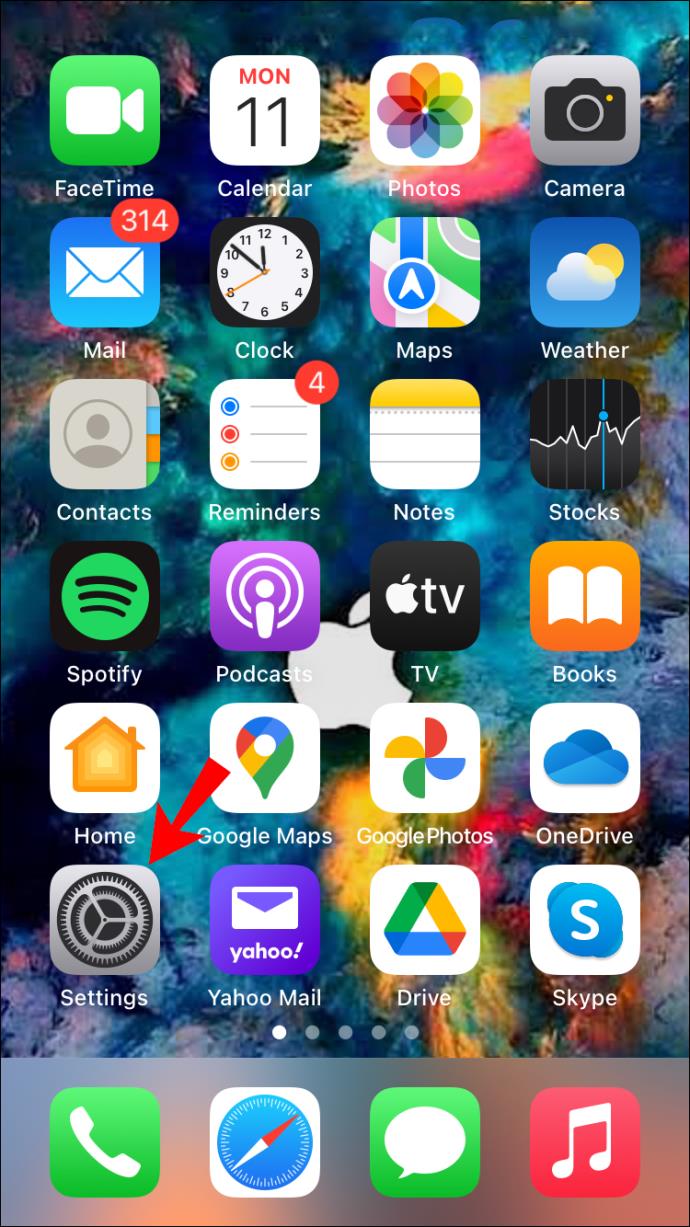
- Turun hingga Anda menemukan "Telegram" di daftar aplikasi.
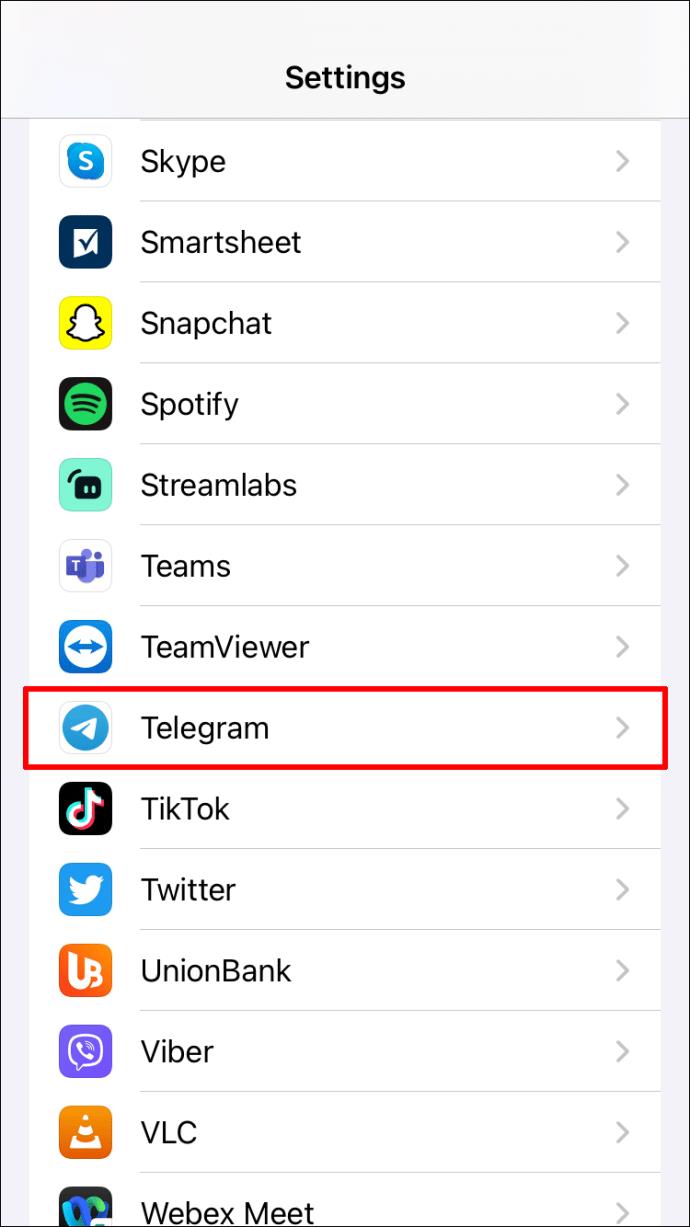
- Alihkan sakelar "Penyegaran Aplikasi Latar Belakang" .
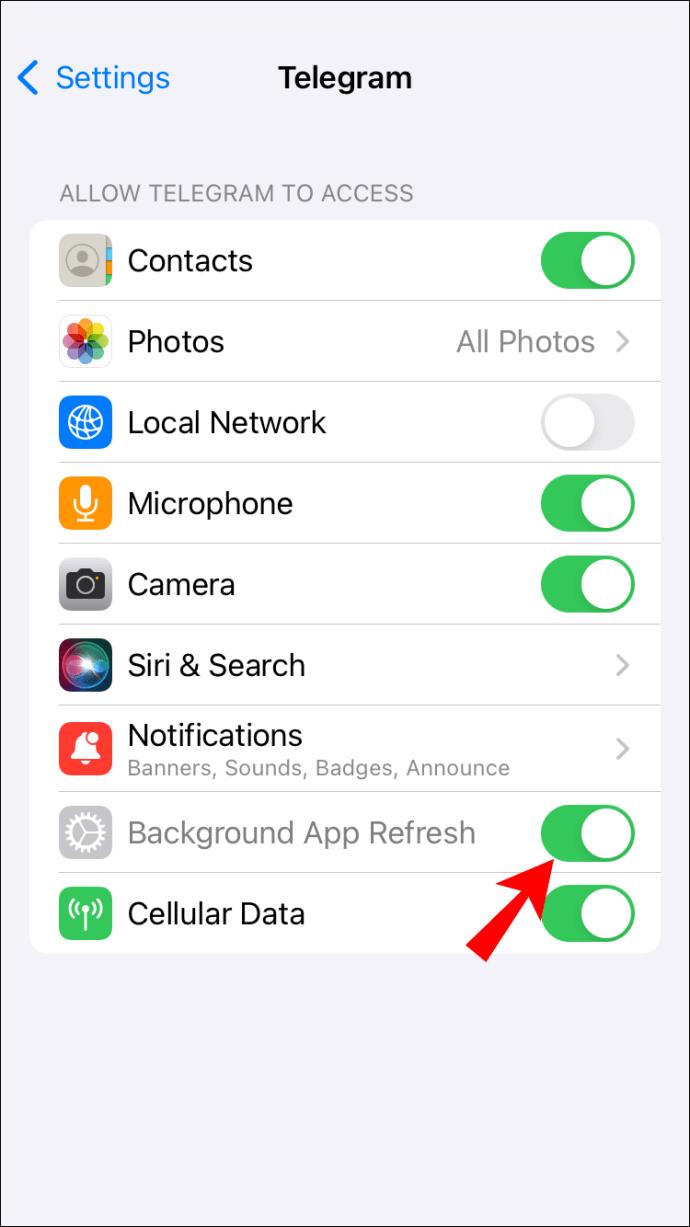
- Aktifkan opsi "Data Seluler" .
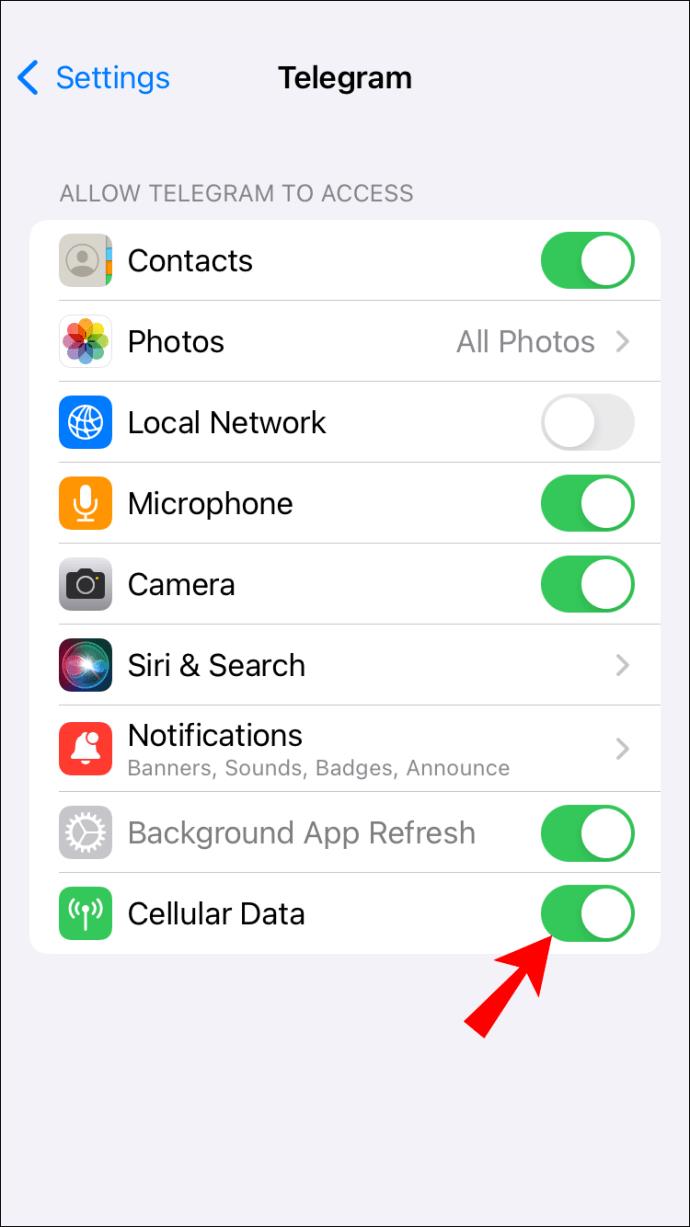
Solusi lain yang bisa Anda coba adalah menghapus Telegram dan menginstalnya kembali. Ikuti langkah-langkah di bawah ini untuk mengetahui bagaimana hal itu dilakukan:
- Temukan "Telegram" di layar beranda Anda dan tekan lama.
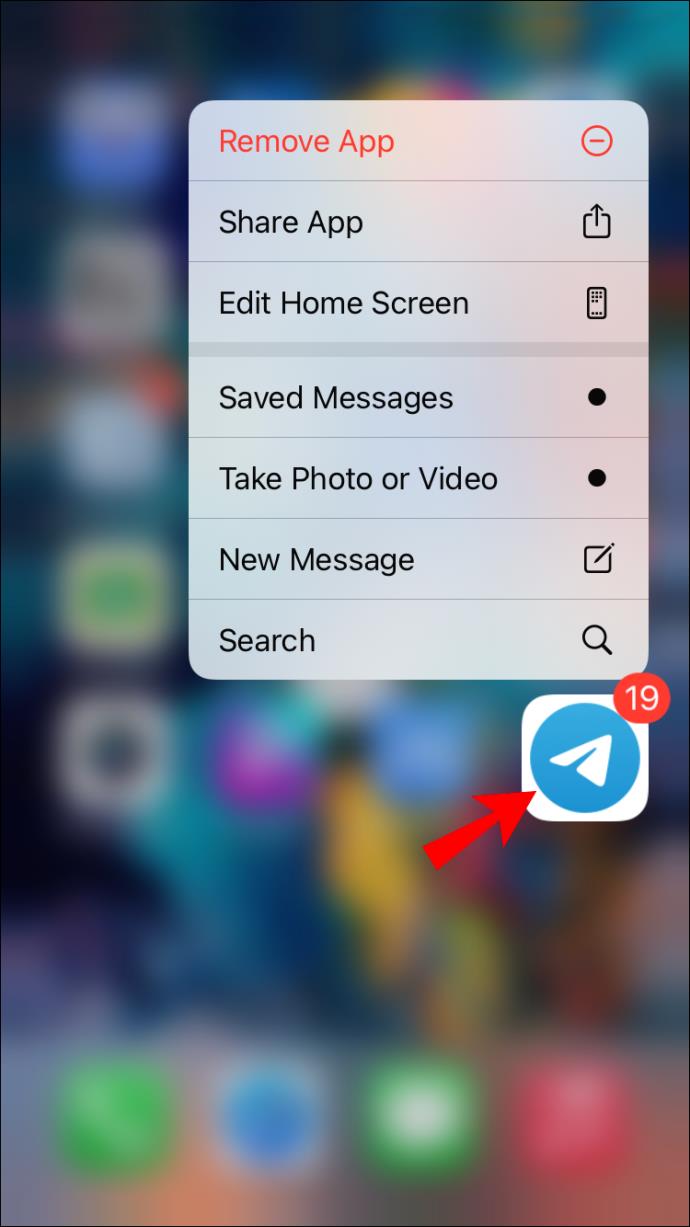
- Pilih "Hapus Aplikasi" pada menu pop-up.
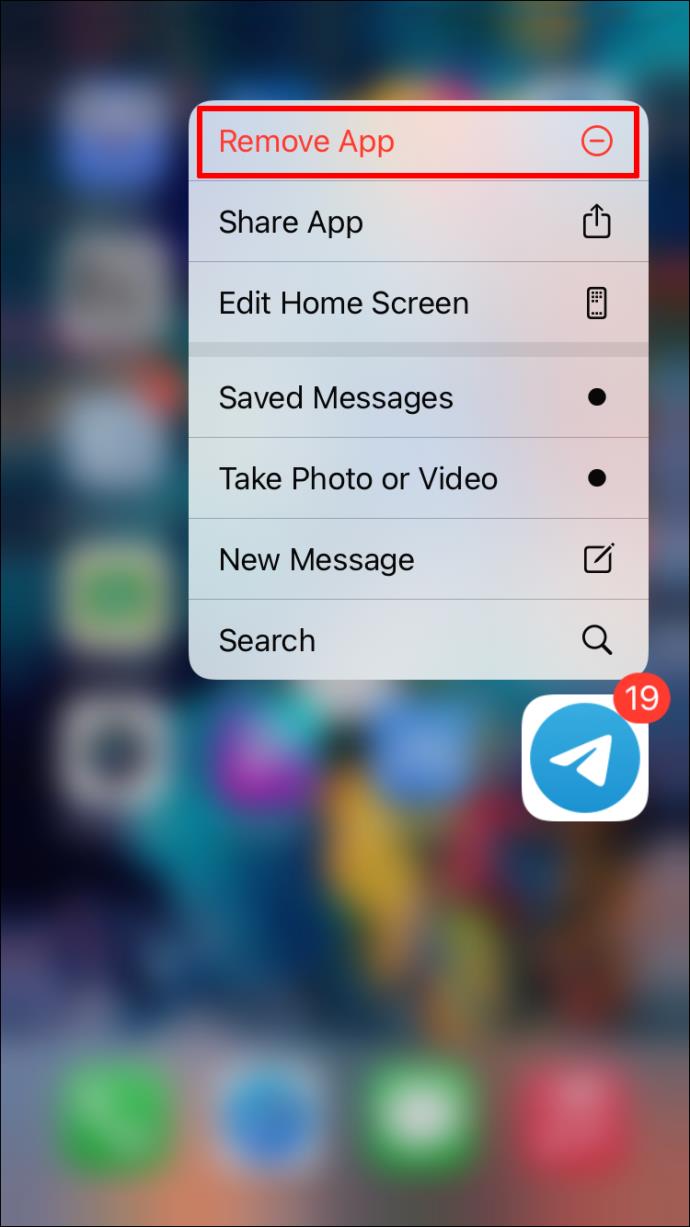
- Pilih "Hapus Aplikasi."
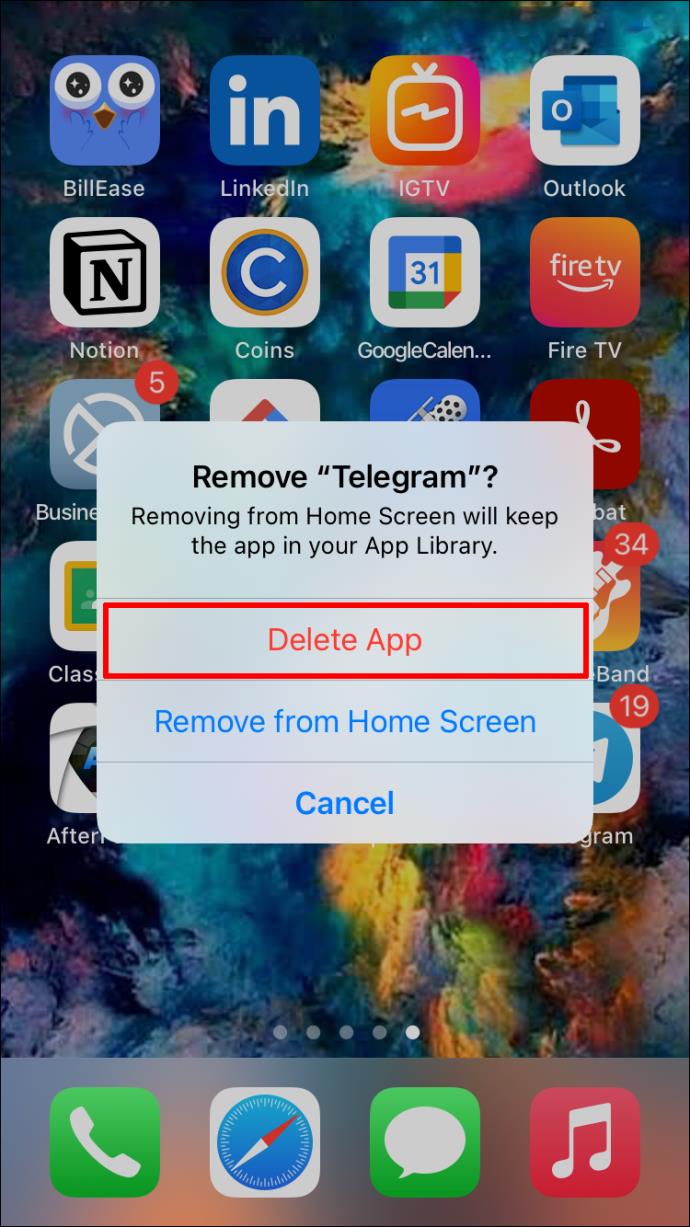
- Ketuk "Hapus" lagi.
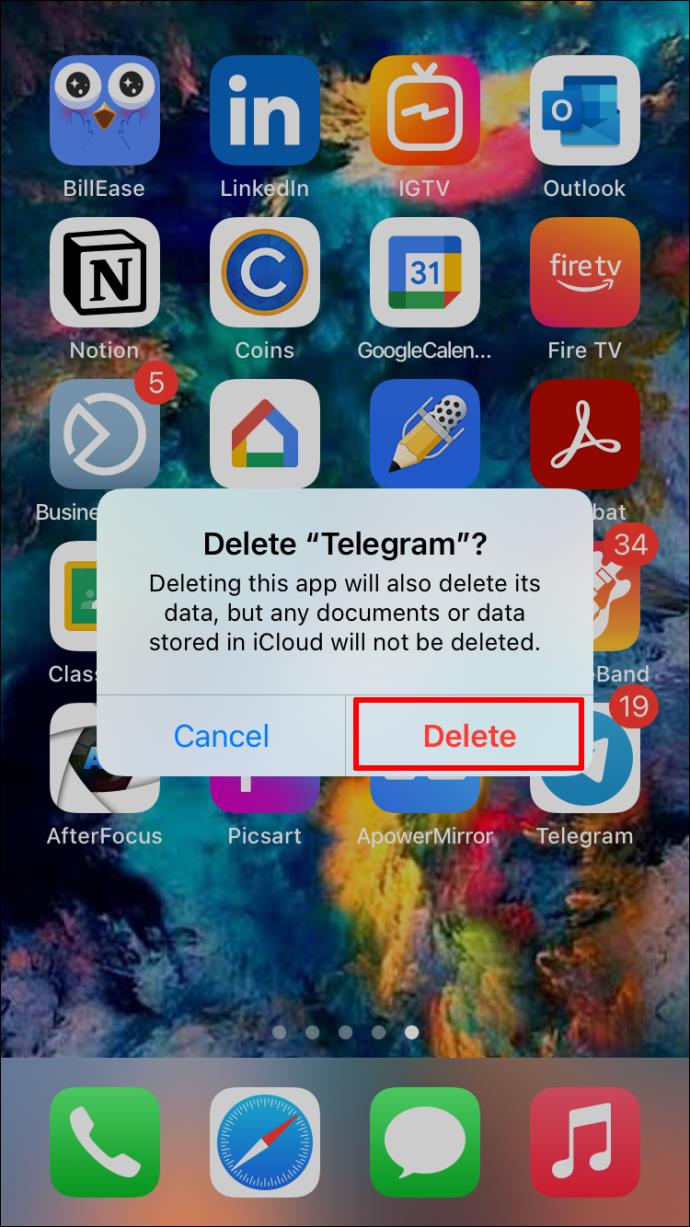
- Buka "App Store".

- Ketuk "gambar profil" Anda di sudut kanan atas layar.

- Pilih tab "Dibeli" .
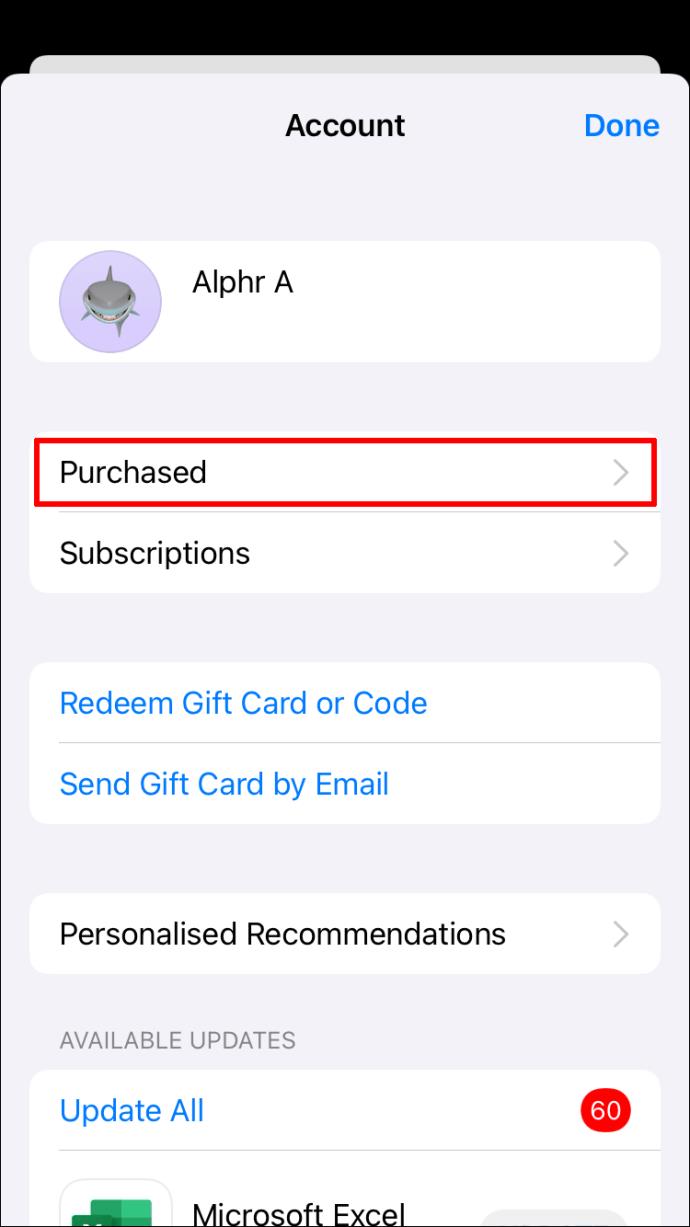
- Temukan "Telegram" di daftar aplikasi.
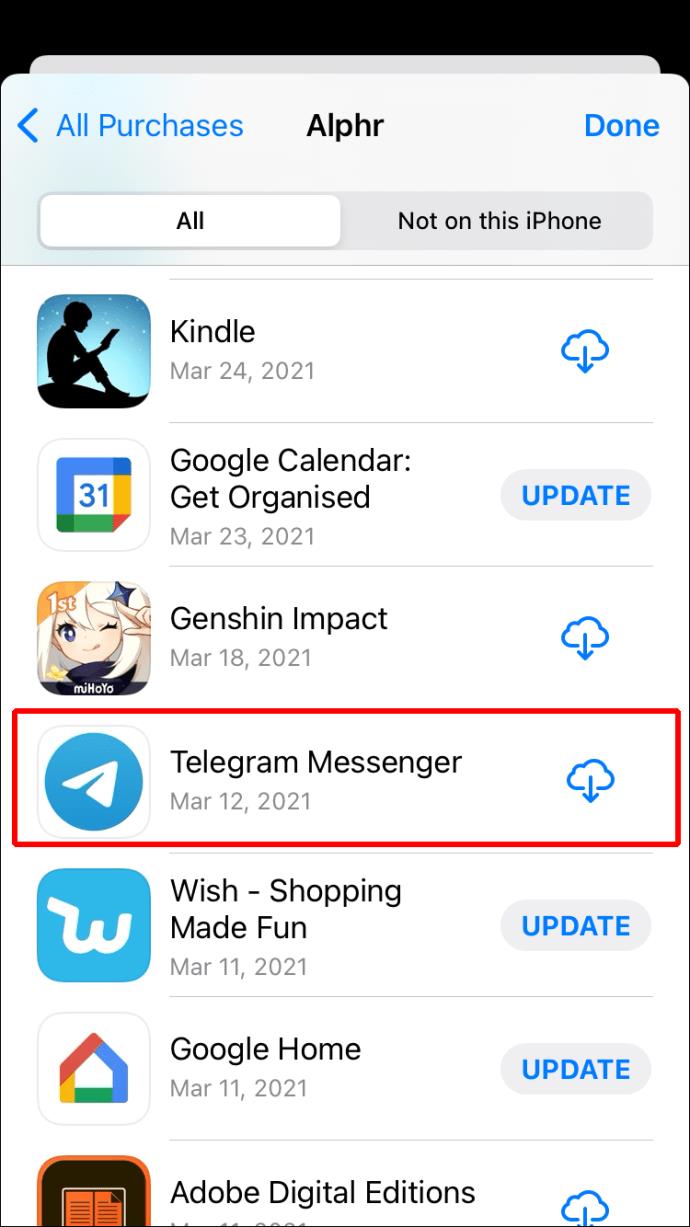
- Ketuk ikon "awan" di sisi kanan.
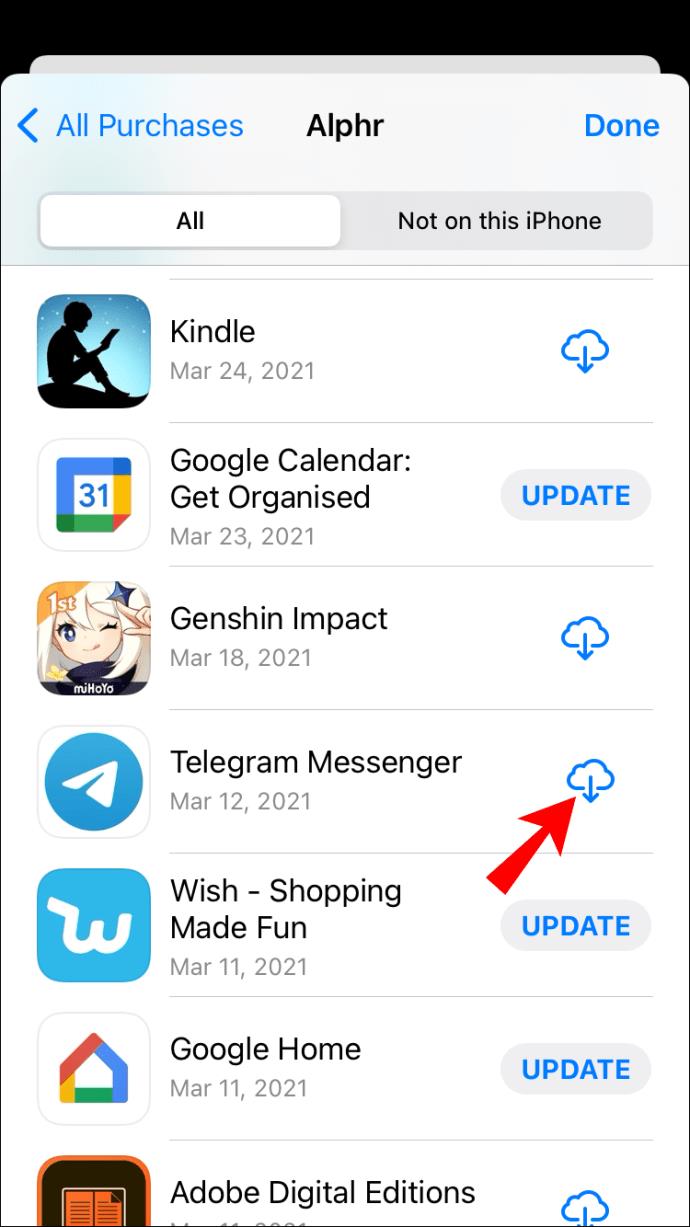
Sekarang setelah Anda menginstal ulang Telegram, Anda dapat masuk ke akun Anda lagi. Masalah koneksi harus diperbaiki.
Aplikasi juga mungkin tidak terhubung karena Anda menggunakan versi lama. Inilah cara Anda dapat memeriksa apakah Anda perlu memperbarui Telegram di iPhone Anda:
- Buka "App Store" di iPhone Anda.

- Buka "gambar profil" Anda di sudut kanan atas.

- Temukan "Telegram" di daftar aplikasi.
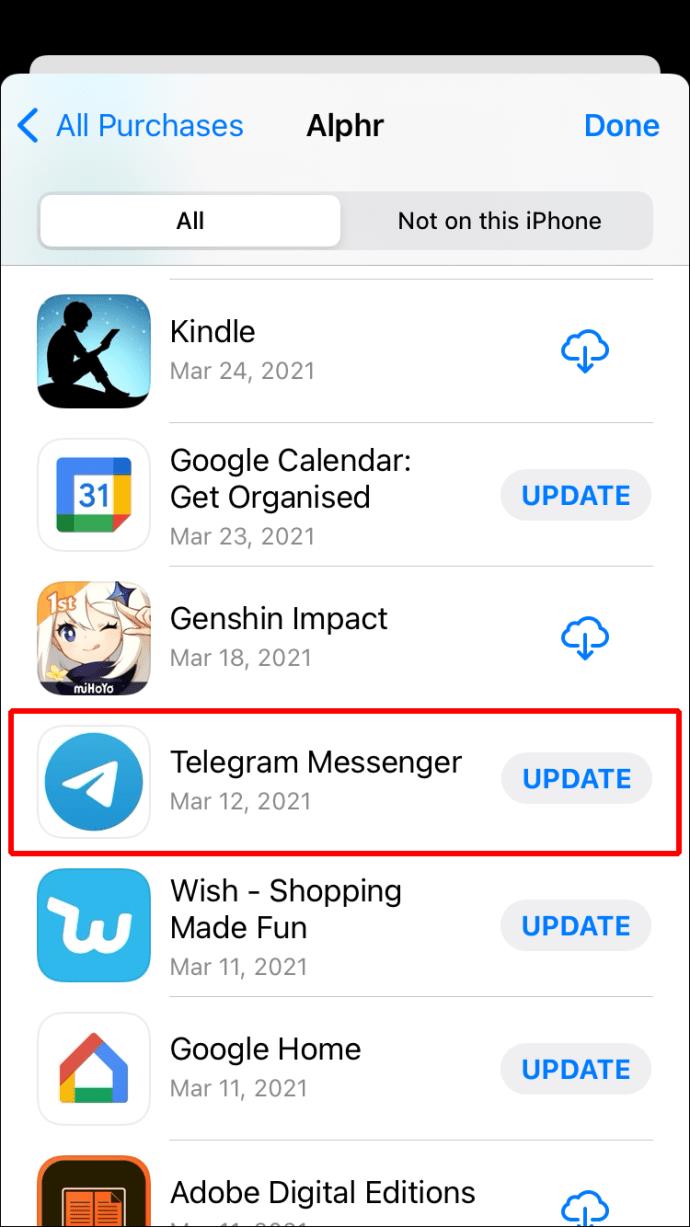
- Jika Anda dapat melihat tombol "Perbarui" di sebelahnya, ketuk dan tunggu beberapa detik.
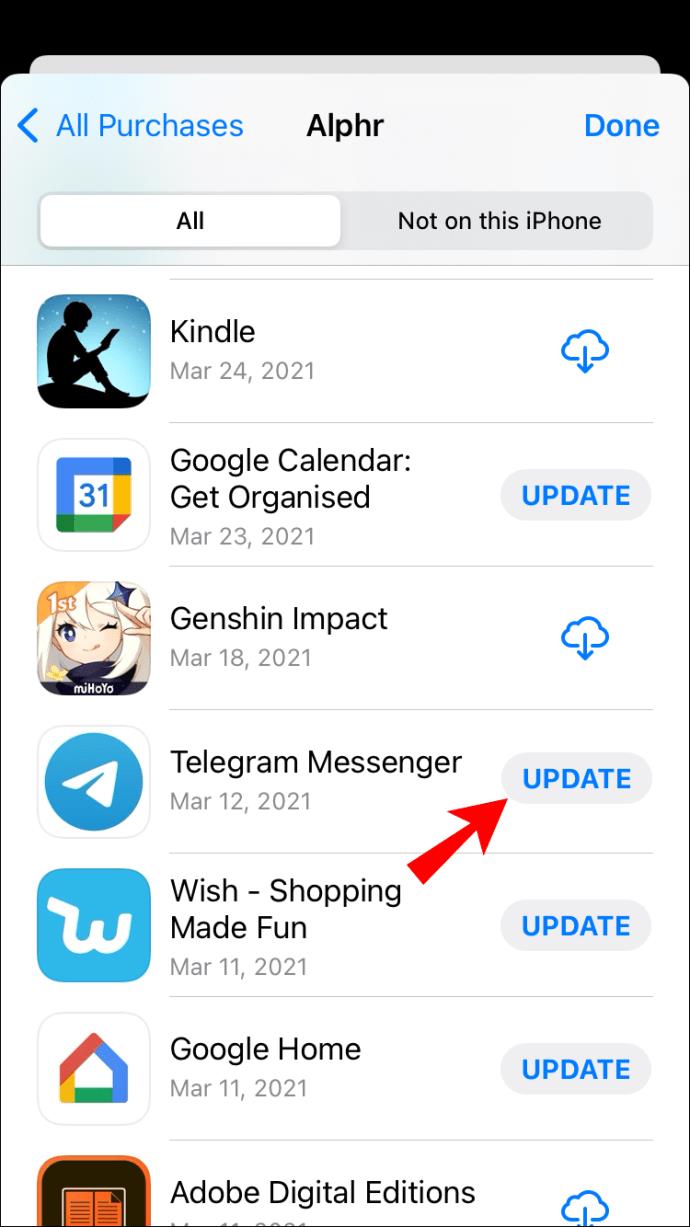
Telegram Tidak Menghubungkan di Perangkat Android
Banyak solusi tepat yang digunakan di iOS/iPhone berlaku untuk Telegram di perangkat Android. Jika Anda telah memeriksa sambungan data Wi-Fi/seluler, dan semuanya tampak berfungsi dengan baik, masalahnya mungkin ada pada aplikasi itu sendiri. Ada kemungkinan server Telegram sedang down, dalam hal ini, Anda tidak dapat berbuat apa-apa. Namun, jenis masalah ini biasanya diselesaikan dengan relatif cepat.
Sebelum melakukan hal lain, pastikan untuk me-restart perangkat Android Anda. Ini akan menghapus semua aplikasi yang berjalan di latar belakang yang menyebabkan aplikasi Telegram Anda lambat.
Selain itu, masalah koneksi Telegram dapat diatasi dengan menghapus data dan cache aplikasi. Ini adalah bagaimana hal itu dilakukan pada Android:
- Buka "Pengaturan" di Android Anda.
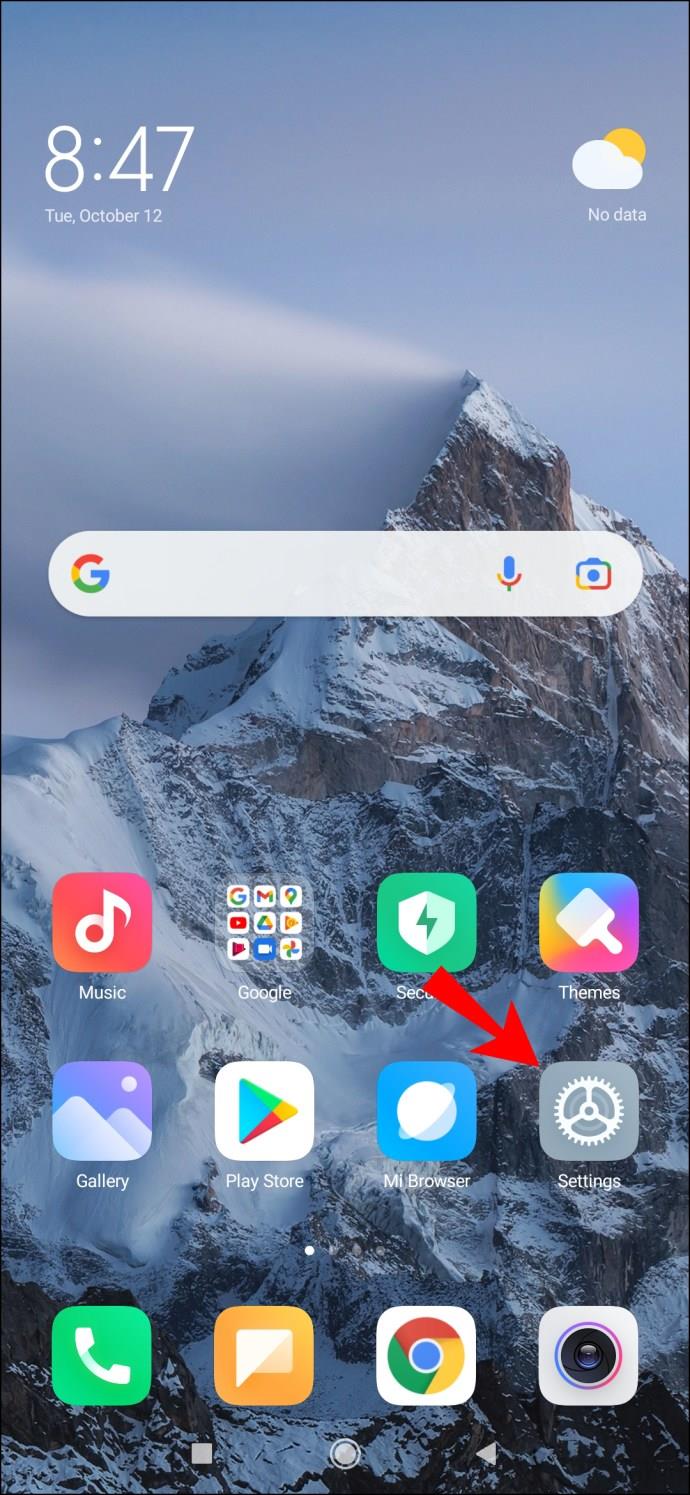
- Lanjutkan ke "Aplikasi" di menu, dan buka "Kelola Aplikasi".
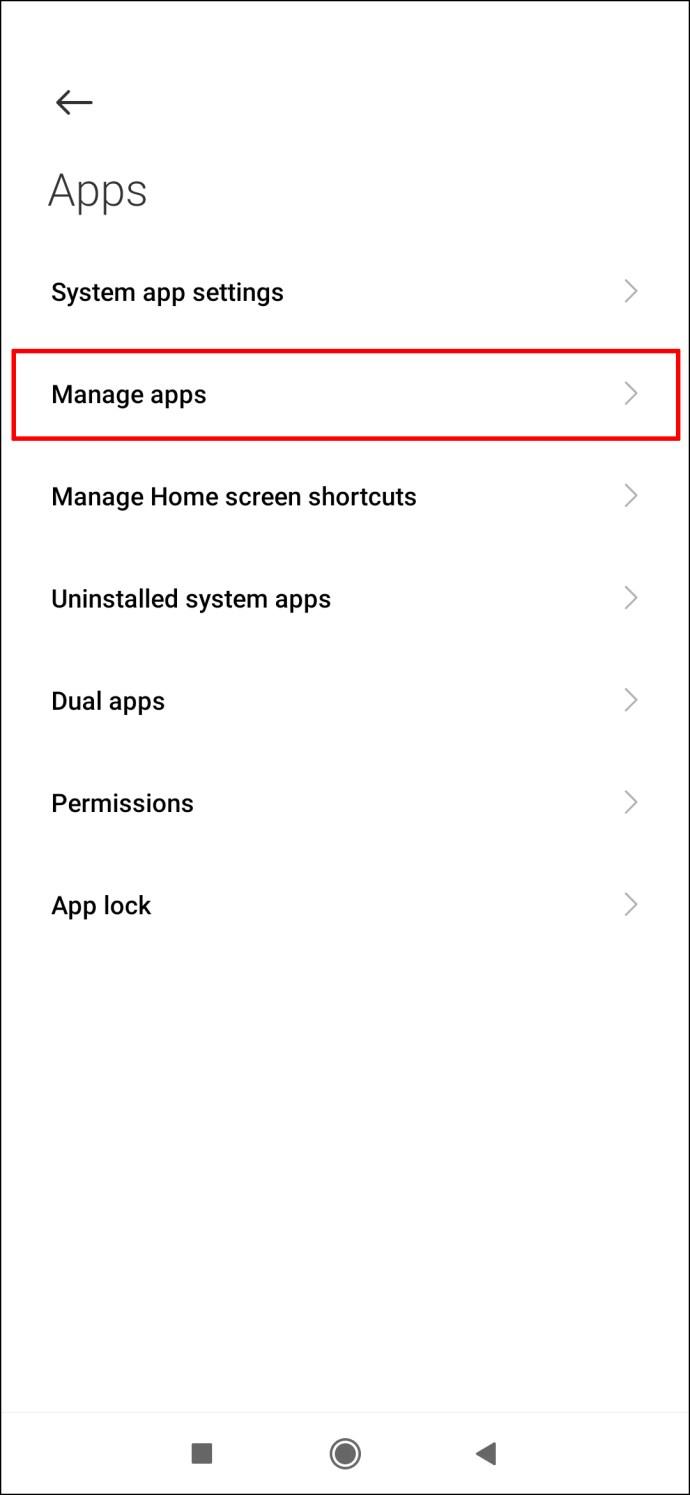
- Temukan "Telegram" di daftar aplikasi.
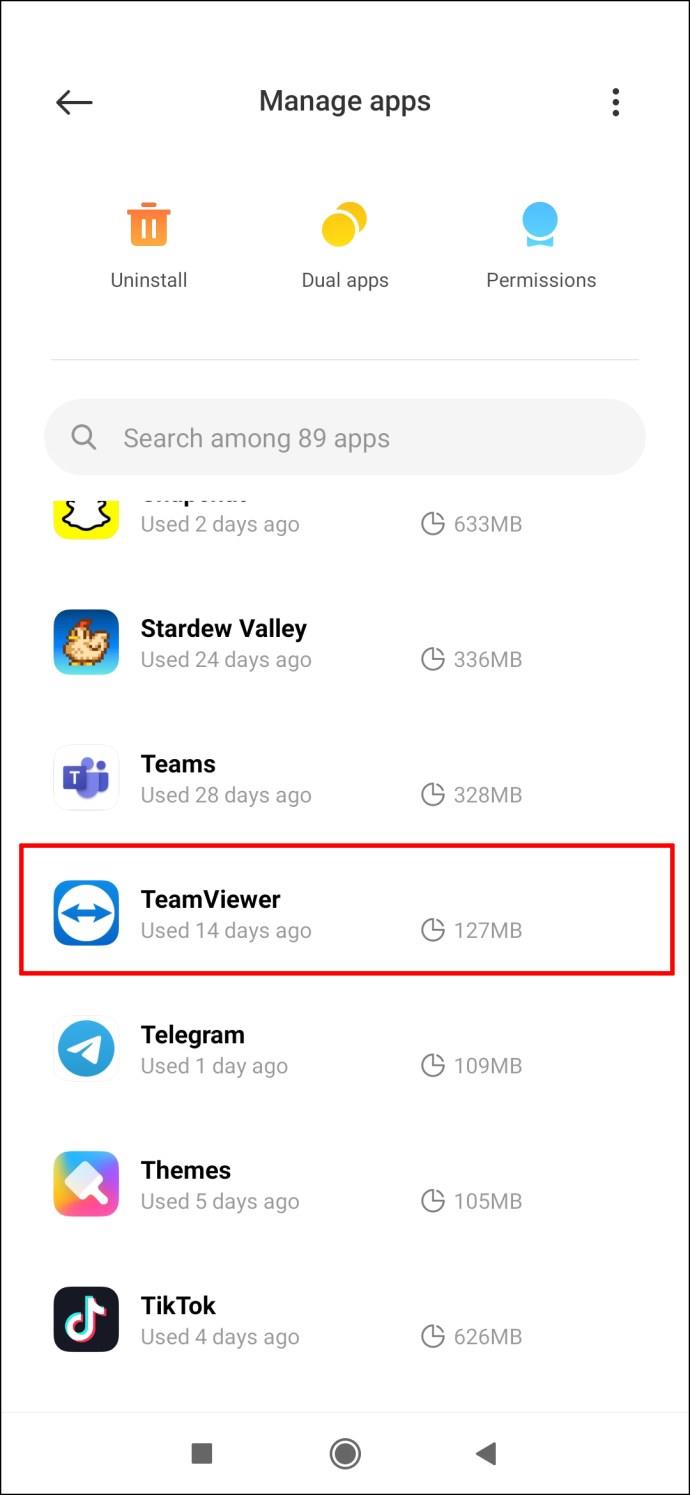
- Pilih "Hapus Data" di bagian bawah layar Anda.
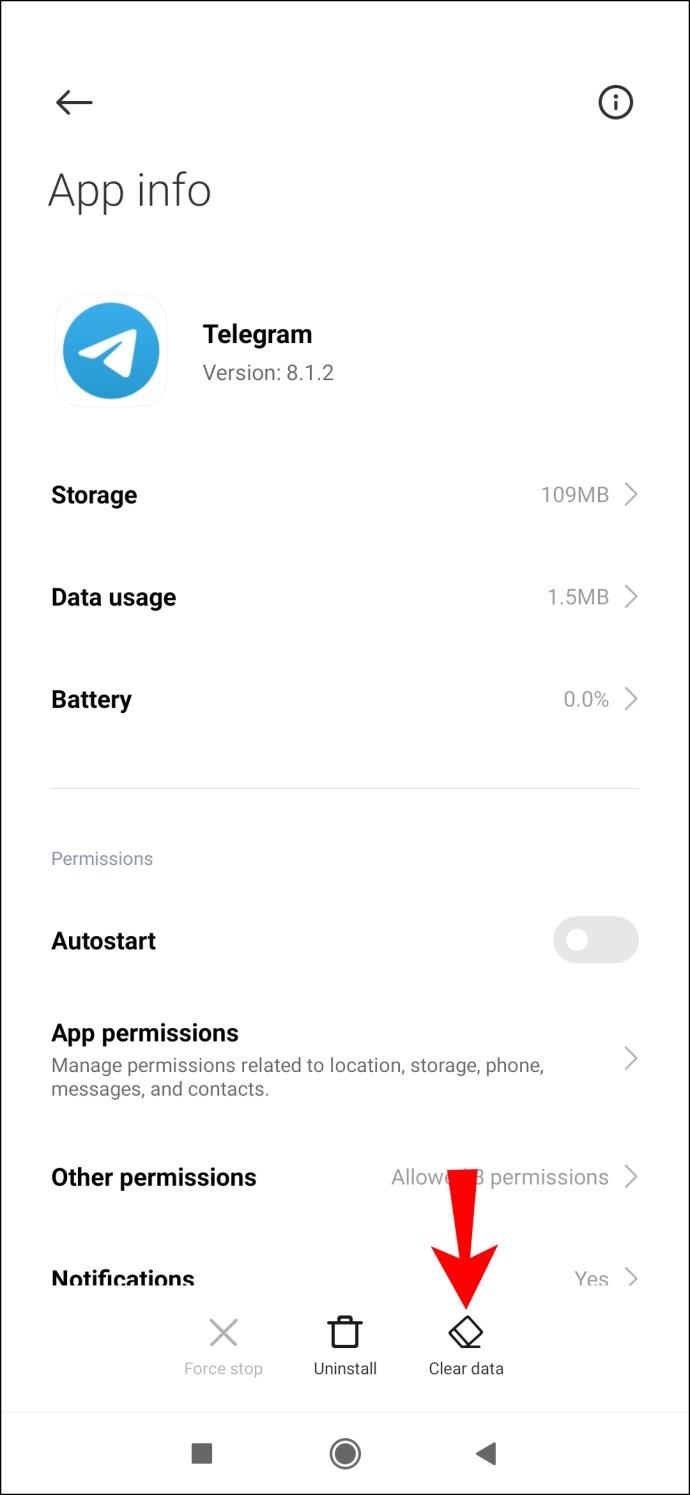
- Ketuk "Hapus semua data" dan "Hapus cache" pada menu pop-up.
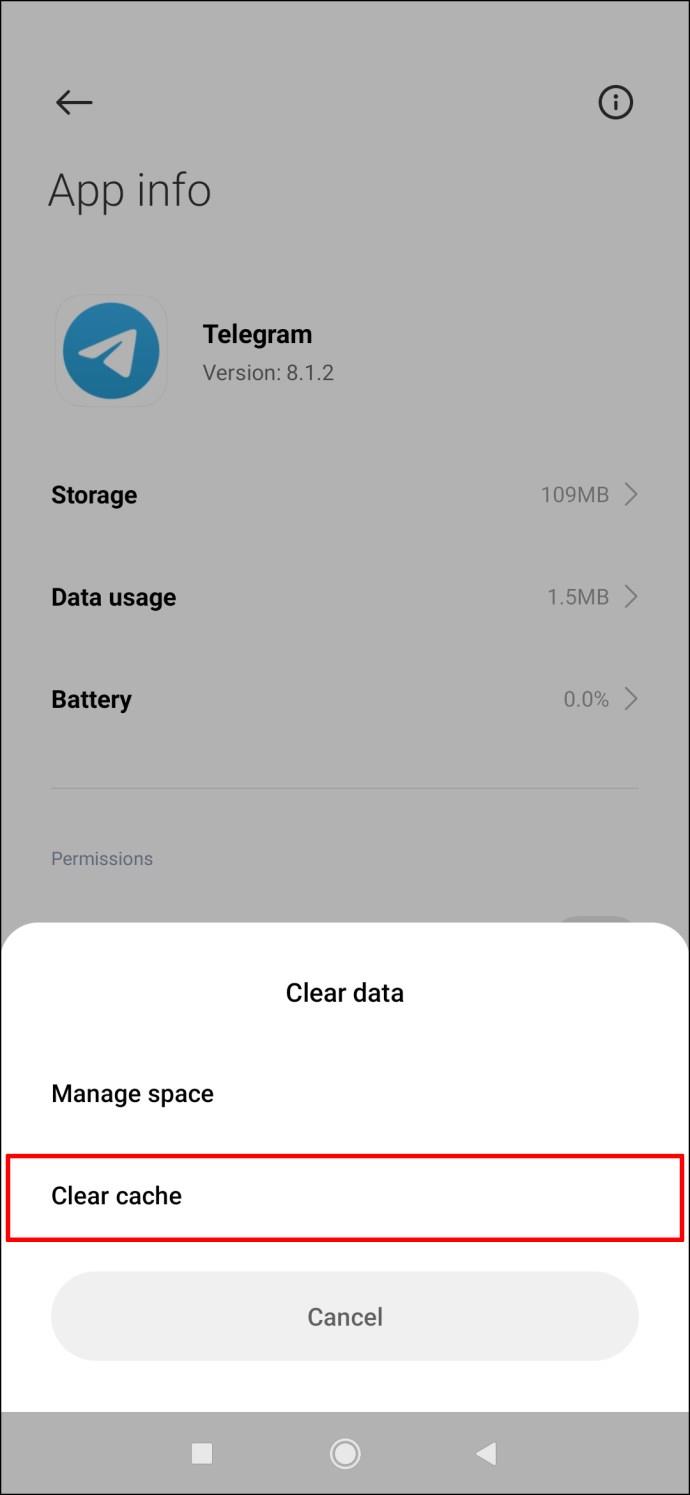
- Konfirmasikan bahwa Anda ingin melakukan ini dengan memilih "OK".
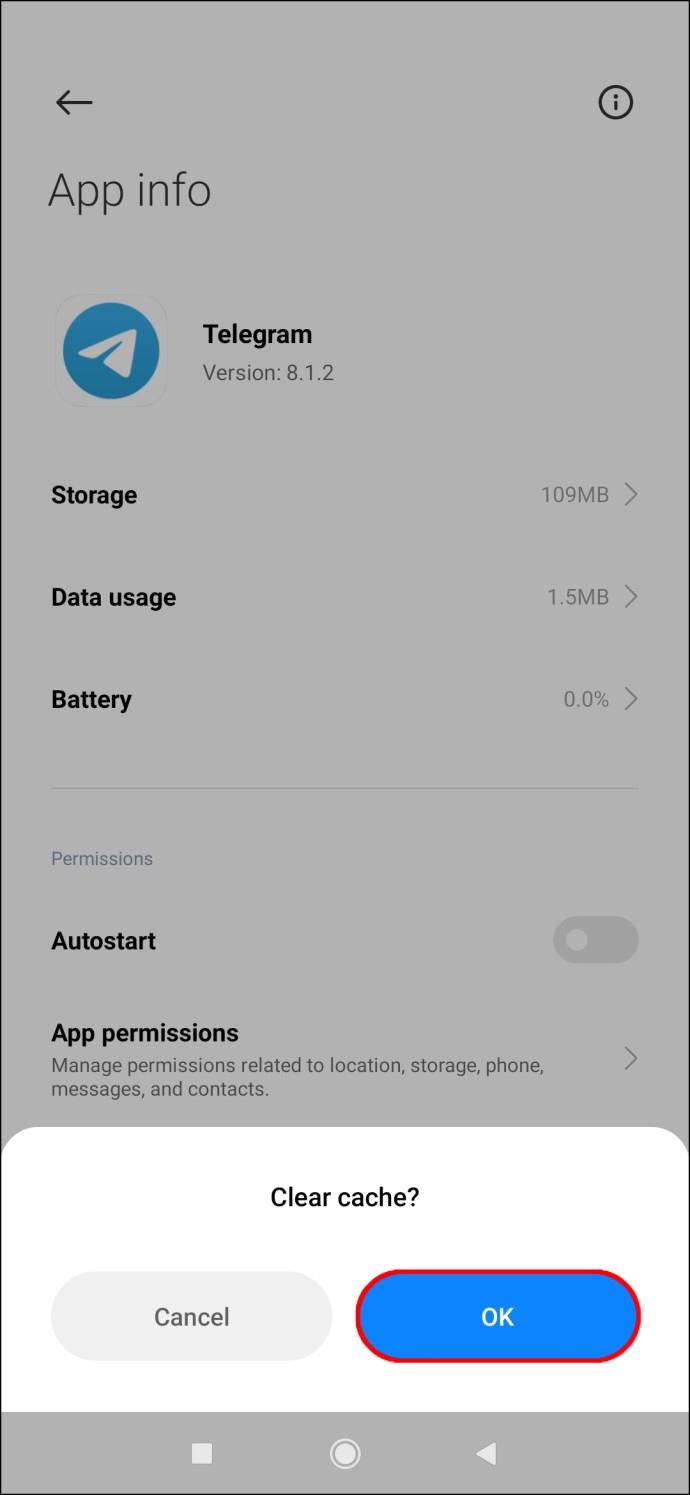
Setelah data dan cache dibersihkan, Anda harus masuk lagi ke akun Telegram Anda. Saat berada di bagian "Telegram" pada "Pengaturan" Android Anda, pastikan aplikasi memiliki semua izin yang diperlukan. Meskipun Anda telah memberikan izin kepada Telegram saat pertama kali menginstal aplikasi, ada kemungkinan beberapa di antaranya dicabut karena kesalahan. Inilah yang perlu Anda lakukan:
- Di tab "Telegram" , buka "Izin aplikasi".
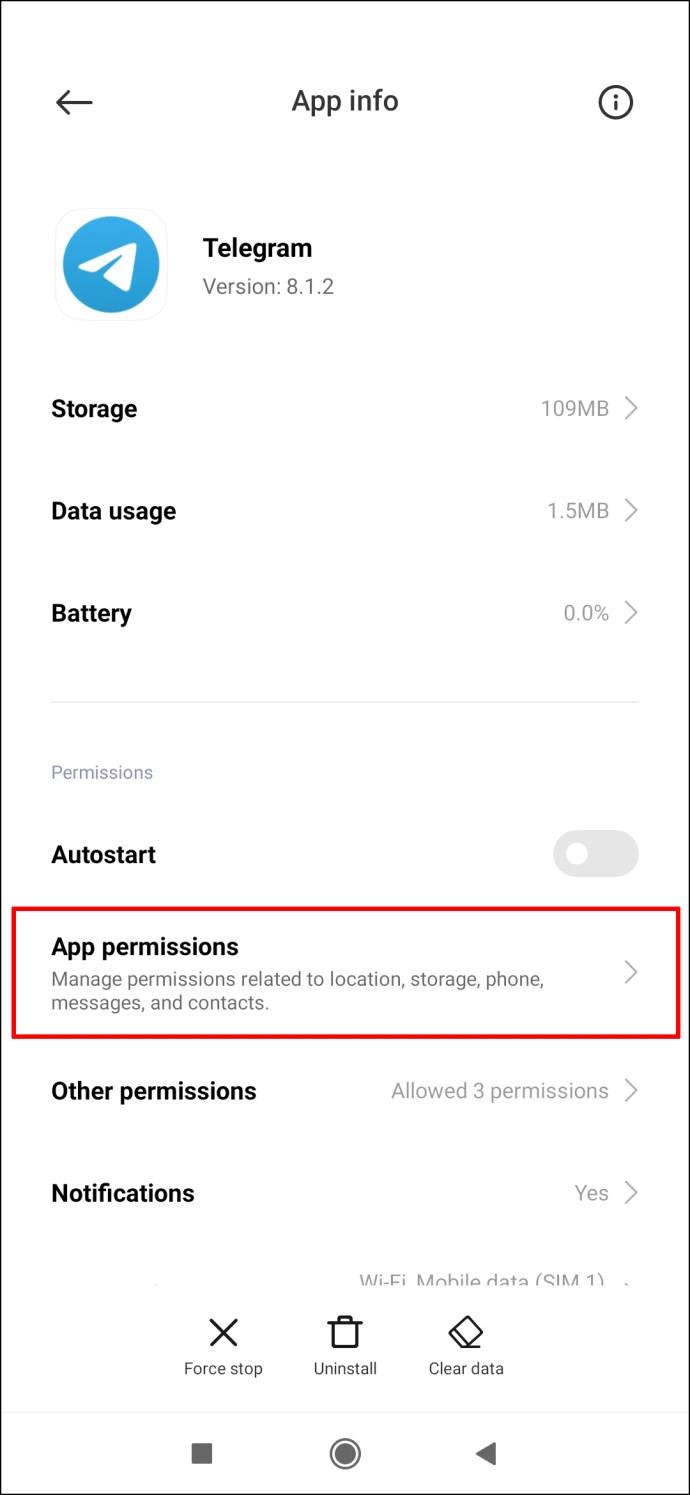
- Pastikan opsi "Kontak" dan "Penyimpanan" diaktifkan.
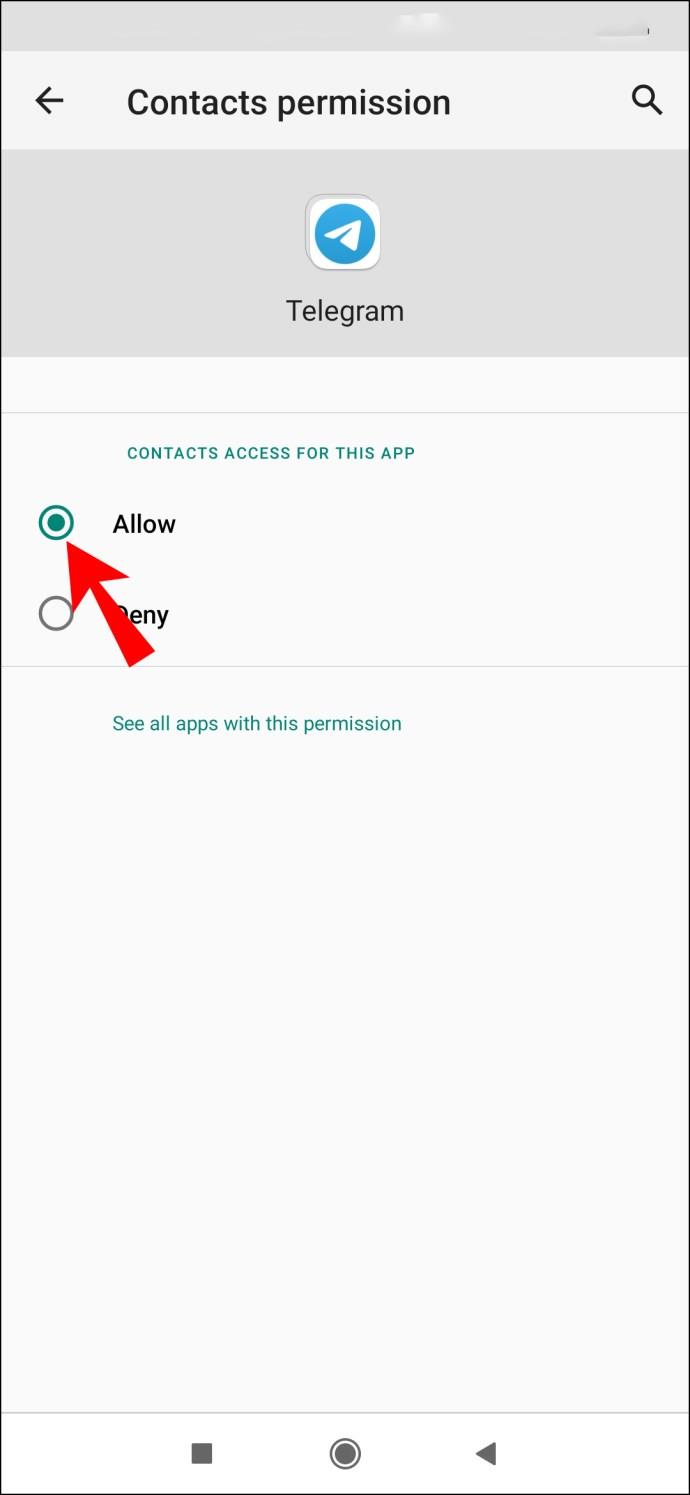
- Kembali ke "Telegram" dan ketuk "Izin lainnya."
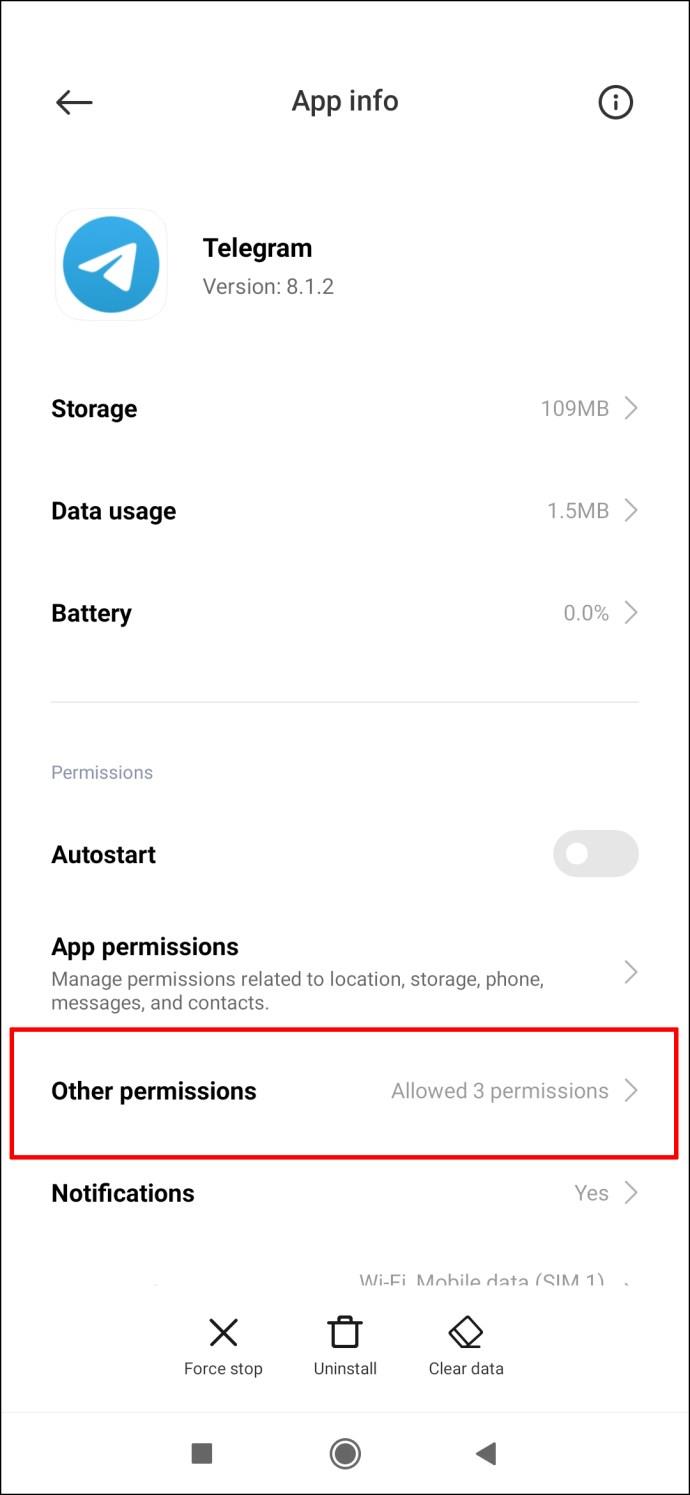
- Pastikan semua izin yang diperlukan diaktifkan.
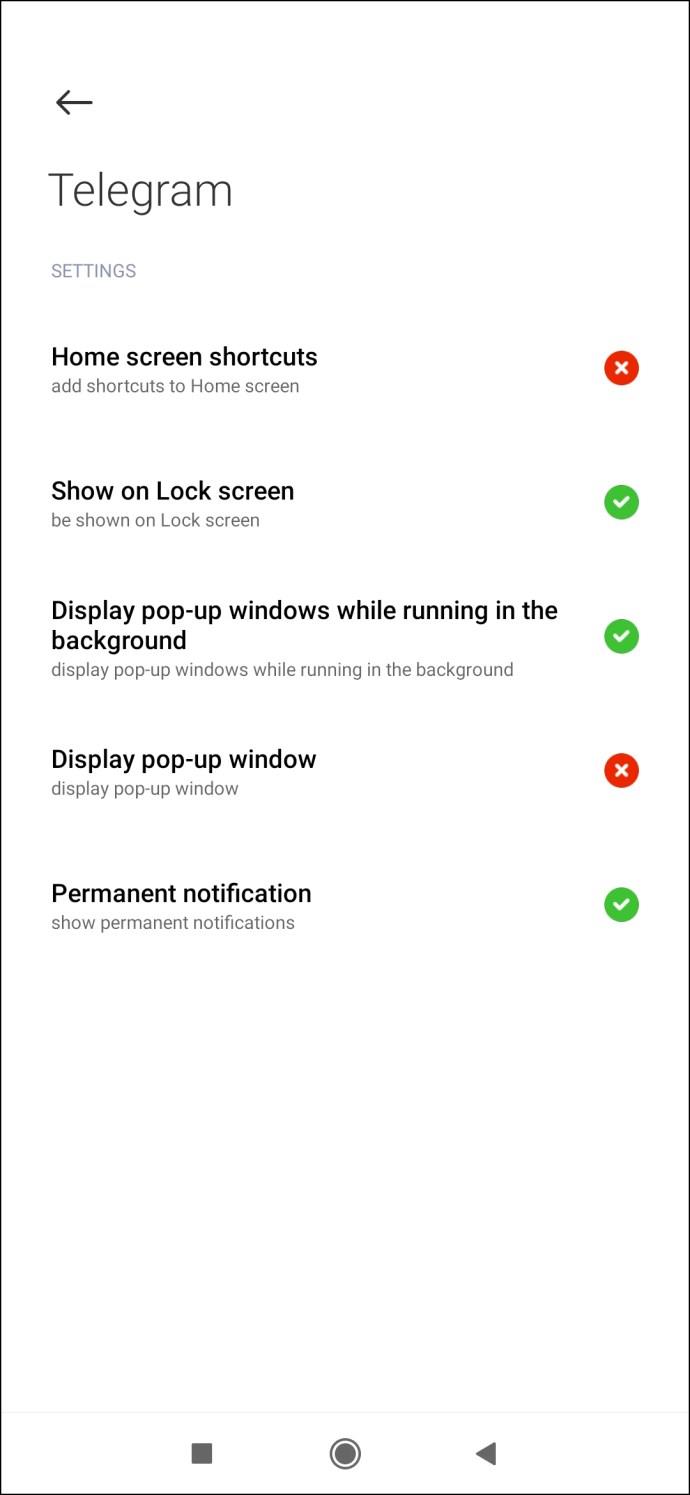
Anda juga harus memeriksa pengaturan aplikasi di dalam Telegram. Begini caranya:
- Buka "Telegram" di Android Anda.
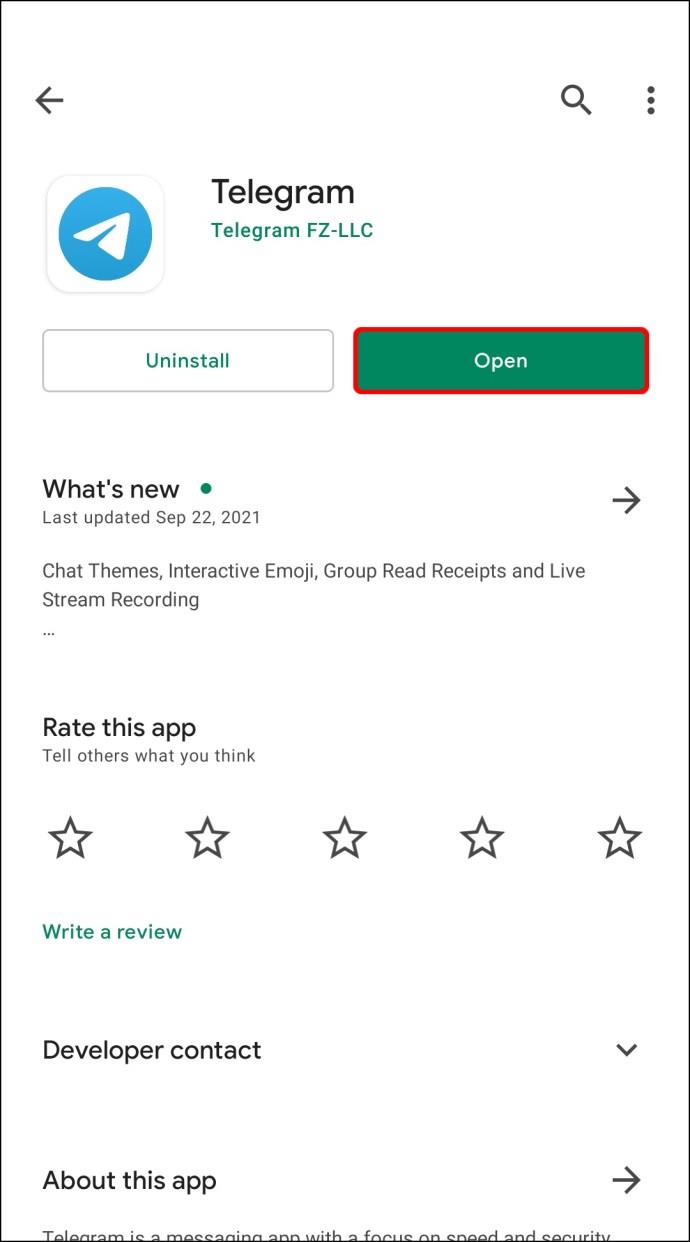
- Ketuk "tiga garis horizontal" di sudut kiri atas layar Anda.

- Pilih "Pengaturan" pada menu.
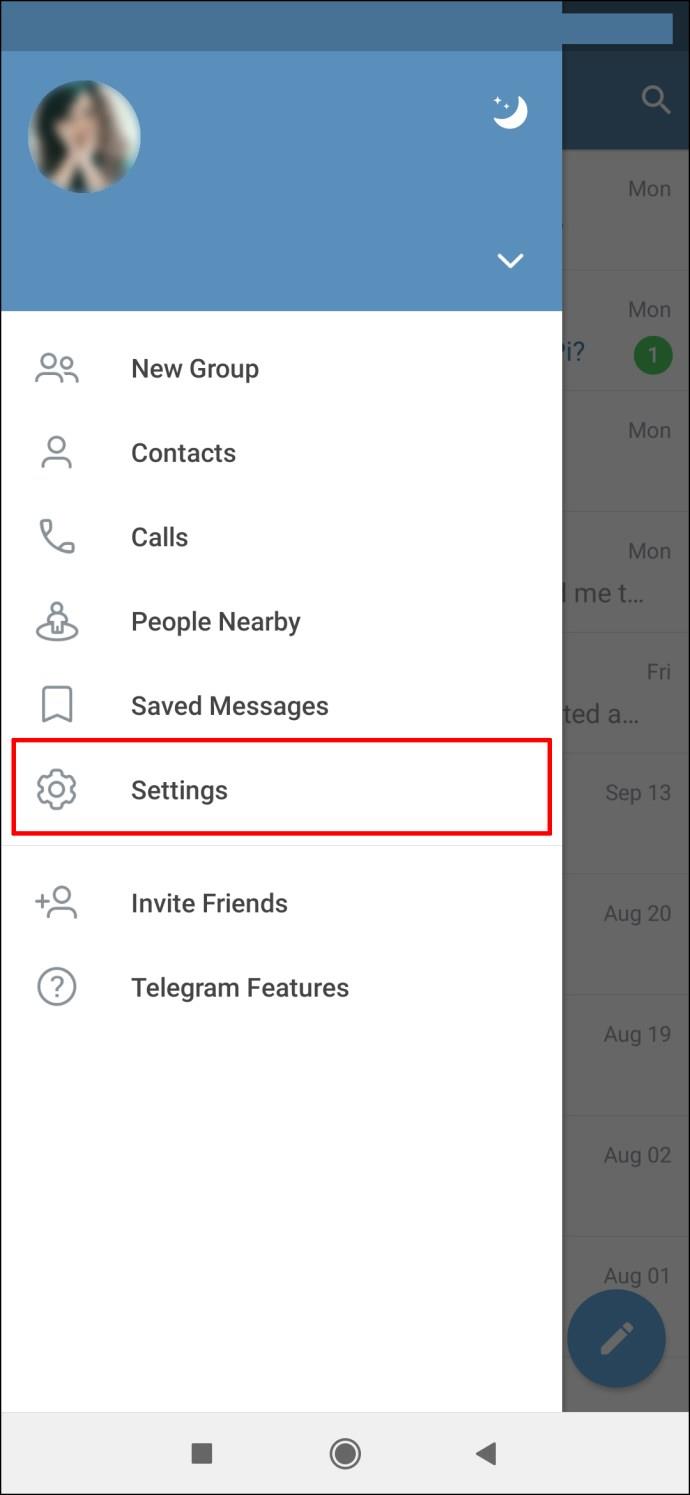
- Buka "Data dan Penyimpanan."

- Lanjutkan ke "Unduhan Media Otomatis".
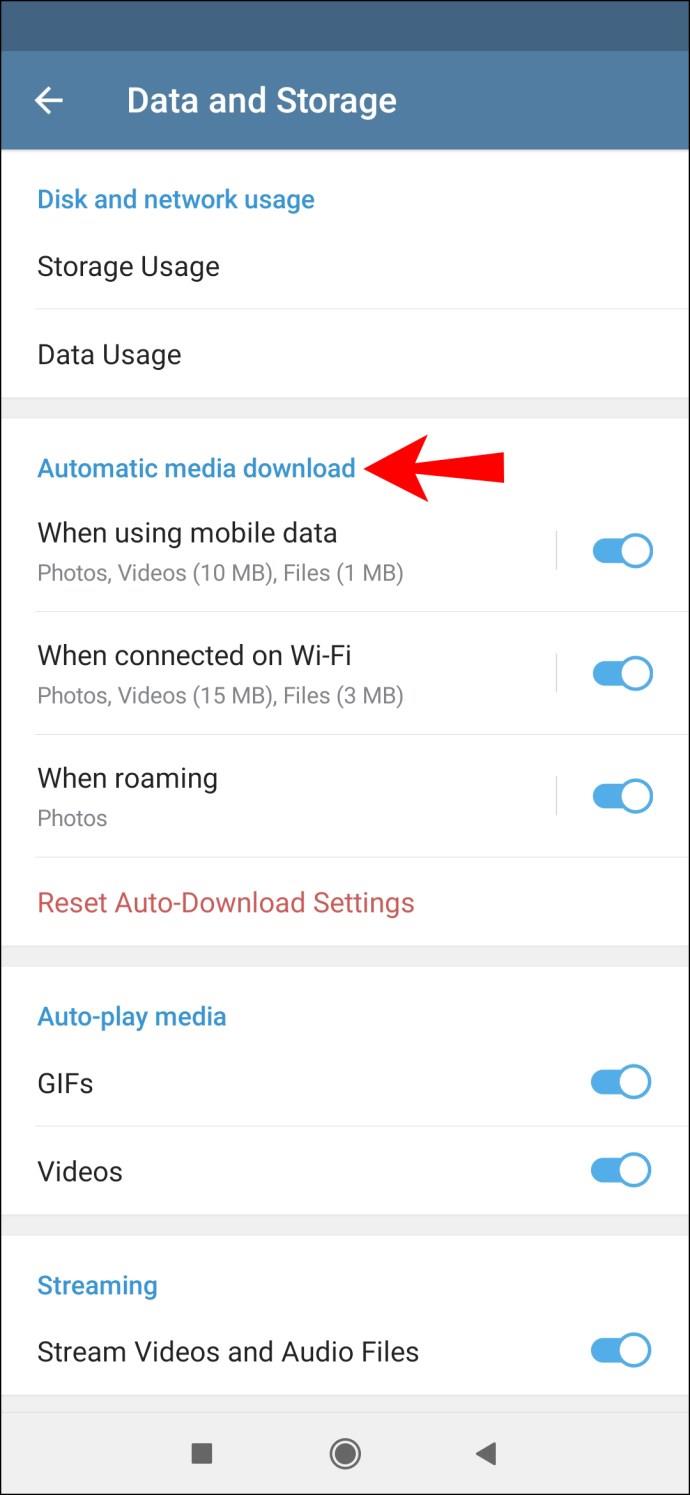
- Pastikan opsi "Saat menggunakan data seluler", "Saat terhubung di Wi-Fi", dan "Saat roaming" semuanya diaktifkan.
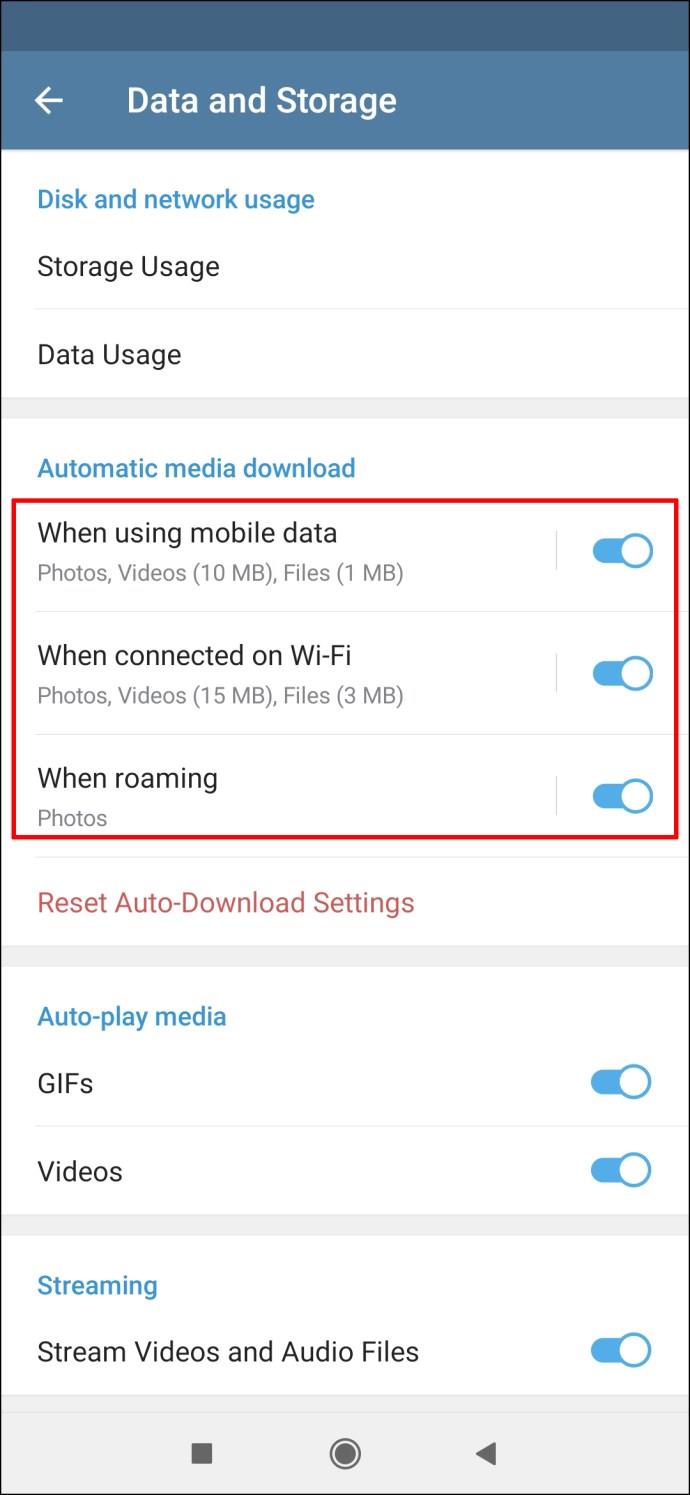
Anda mungkin juga perlu memperbarui aplikasi. Inilah cara melakukannya di Android:
- Buka "Google Play" di Android Anda.

- Ketuk "gambar profil" Anda di sudut kanan atas layar Anda.

- Arahkan ke "Kelola aplikasi & perangkat".
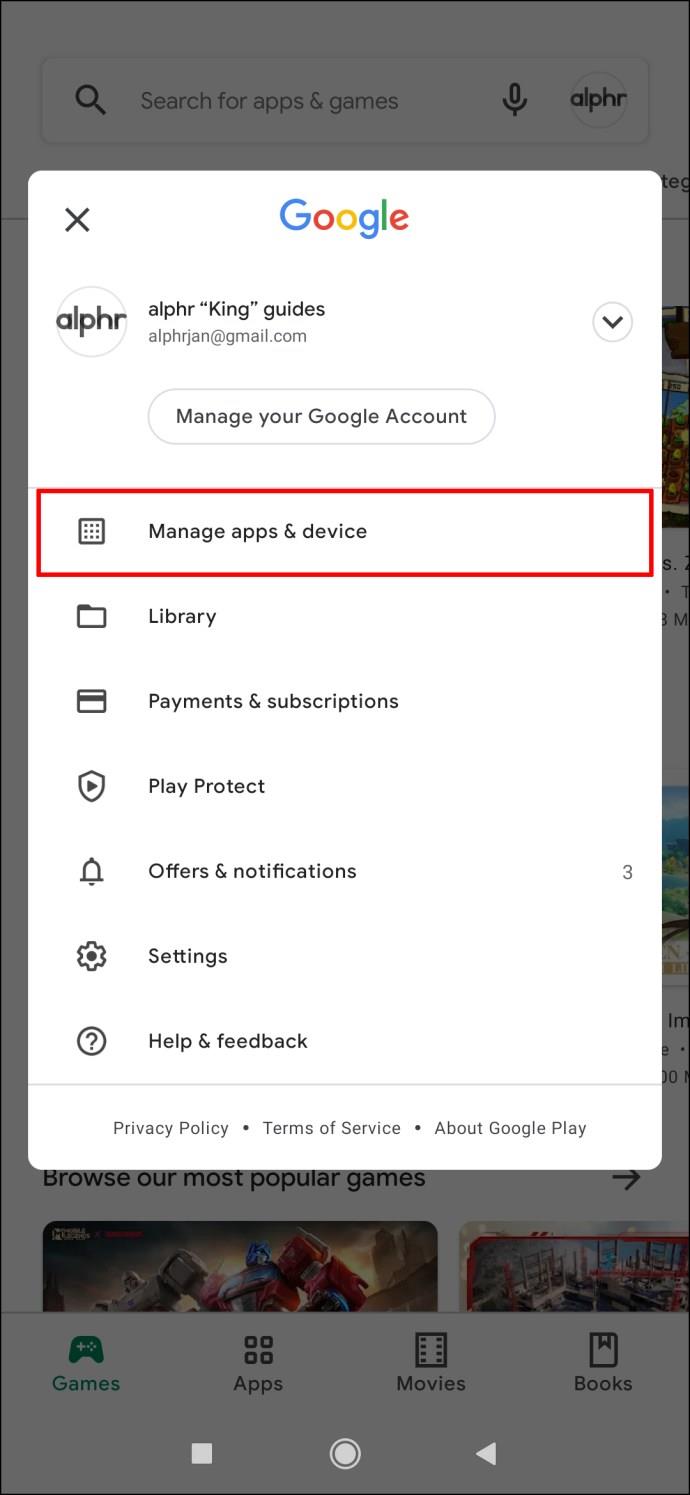
- Temukan "Telegram" di daftar aplikasi.
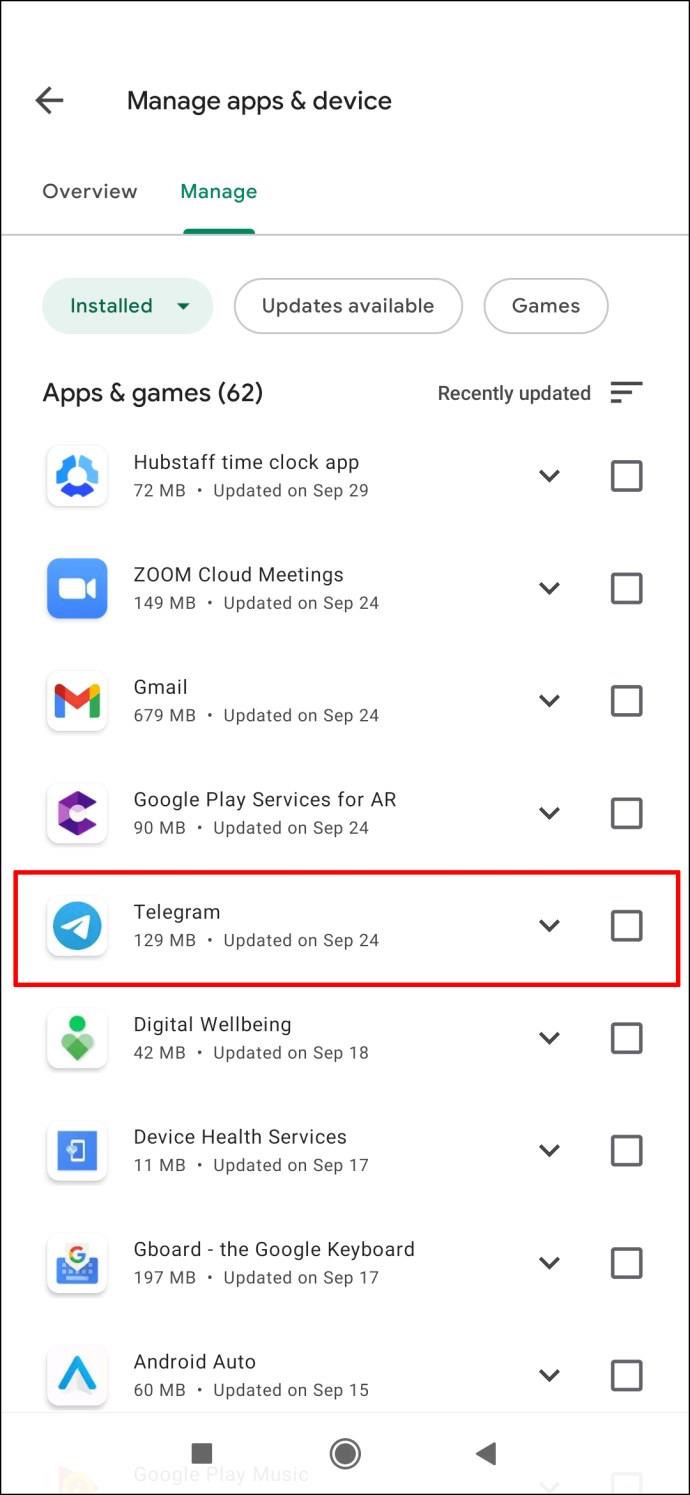
- Jika ada opsi "Perbarui" di sebelahnya, ketuk dan tunggu beberapa detik.
Telegram Tidak Menghubungkan di PC
Jika Anda menggunakan Telegram di browser Anda, atau disebut “ Telegram Web ,” Anda juga dapat mengalami masalah koneksi. Seperti aplikasi seluler, Anda harus memeriksa apakah Wi-Fi berfungsi. Jika bukan Wi-Fi yang menyebabkan masalah konektivitas, mungkin browser Anda.
Agar Telegram berfungsi kembali dan mempercepat aktivitas internet lainnya, sebaiknya hapus cache dari browser Anda. Begini cara melakukannya di Chrome:
- Buka "Google Chrome".
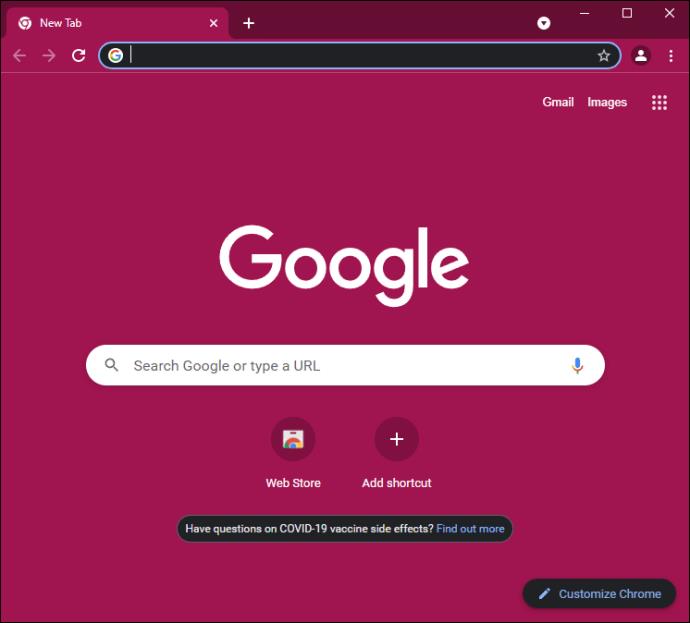
- Klik pada "tiga titik" di sudut kanan atas.
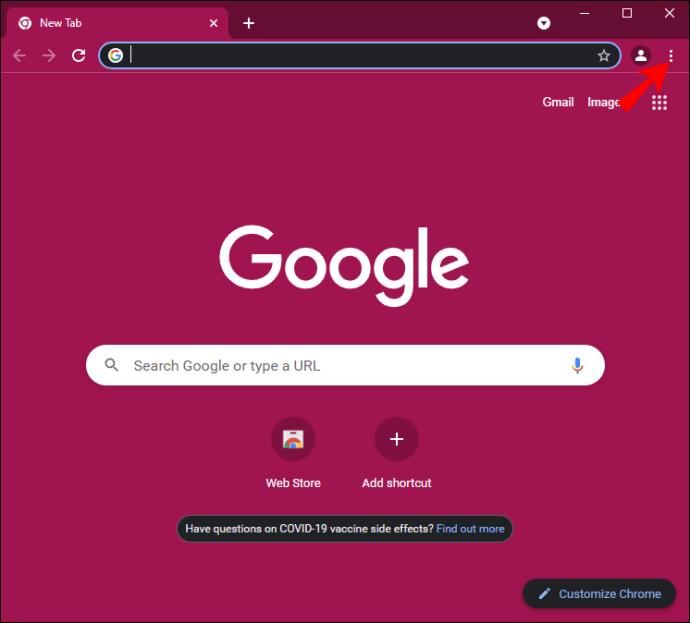
- Pilih "Alat lainnya" dan kemudian klik "Hapus data penjelajahan." Ini akan membawa Anda ke jendela baru.
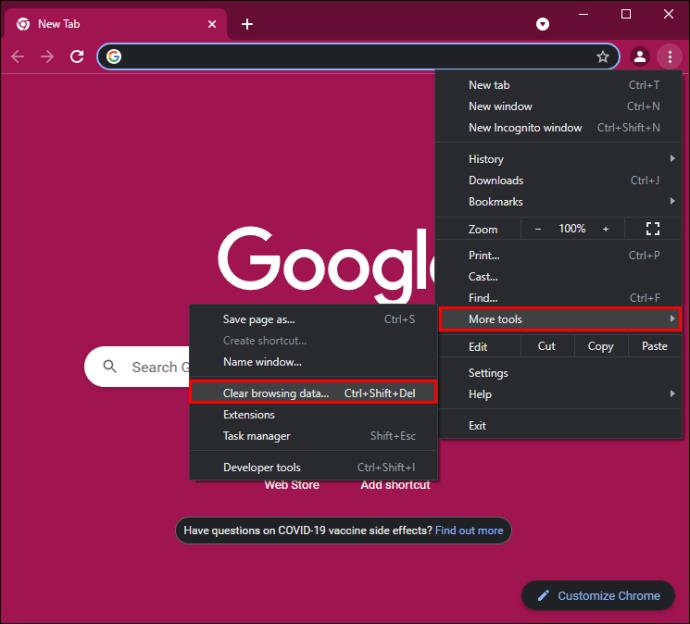
- Pilih "rentang waktu". Anda dapat menghapus cache dari jam sebelumnya atau memilih "Sepanjang waktu" dan menghapus semuanya.
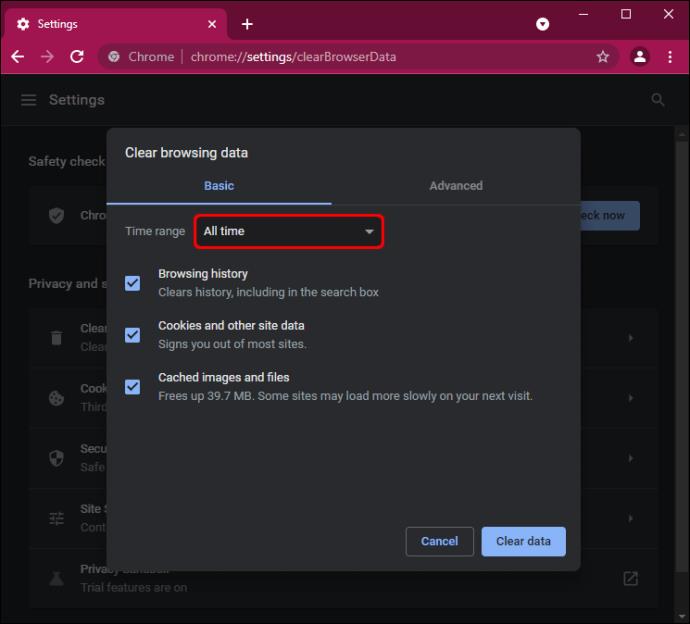
- Pastikan "Browsing history", "Cookies dan data situs lainnya", dan "Cache gambar dan file" semuanya dicentang.
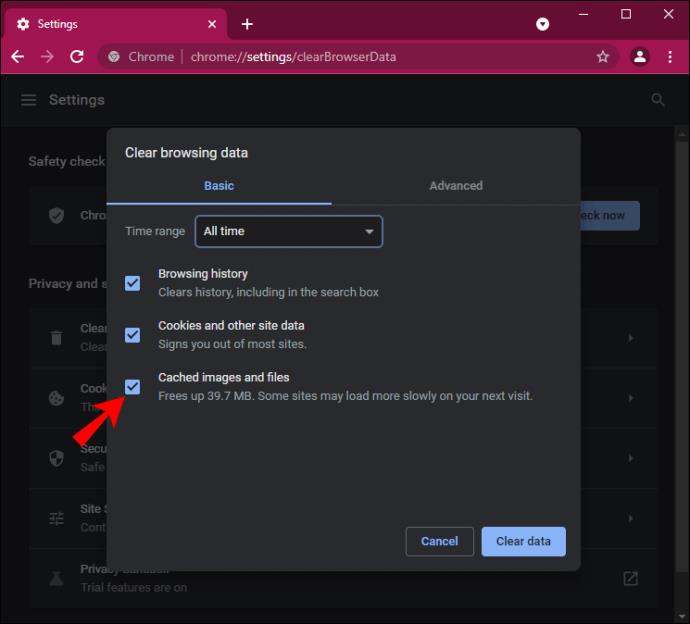
- Klik tombol "Hapus data" .
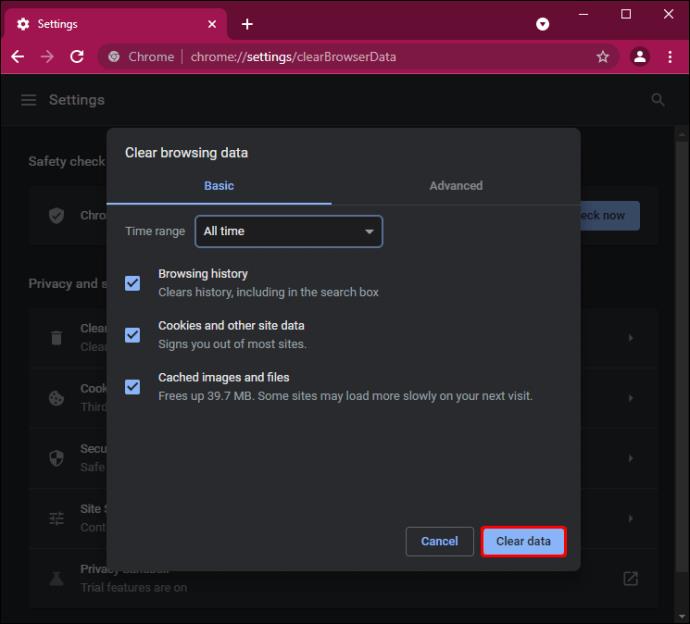
Solusi lain yang bisa Anda coba adalah mengunduh aplikasi desktop Telegram . Aplikasi desktop Telegram diketahui menyebabkan lebih sedikit masalah konektivitas daripada aplikasi web.
Akhirnya, jika tidak ada solusi ini yang membantu Anda, hal terakhir yang harus dicoba adalah me-restart PC Anda.
Telegram Tidak Terhubung Tanpa VPN
Alasan lain mengapa Telegram Anda mungkin tidak terhubung adalah VPN Anda. Bergantung pada server mana Anda terikat, Telegram mungkin diblokir di wilayah tersebut. Ada dua hal yang dapat Anda coba saat ini. Pertama, Anda dapat mengubah lokasi di VPN Anda. Kedua, Anda dapat menonaktifkan VPN Anda sama sekali. Ini berlaku untuk aplikasi seluler dan desktop.
Demikian pula, jika Anda menggunakan server proxy, Anda mungkin tidak dapat terhubung karenanya. Untuk mematikannya, inilah yang perlu Anda lakukan:
- Buka aplikasi "Telegram" di ponsel Anda.
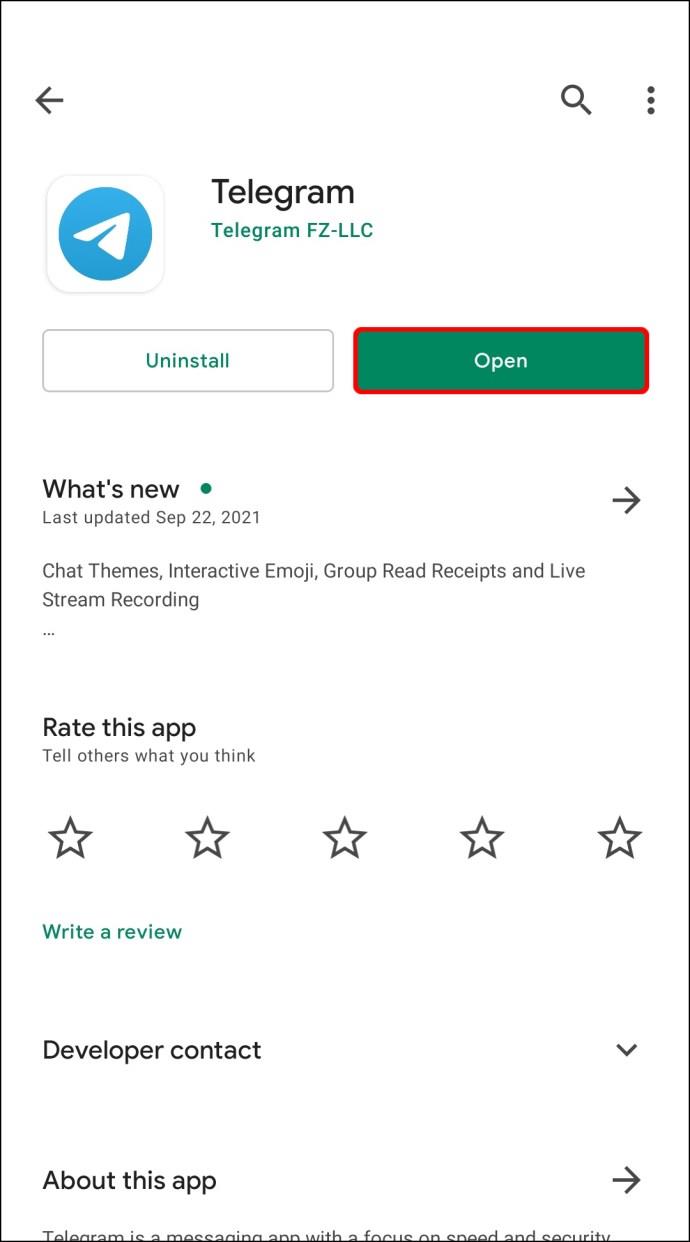
- Ketuk "tiga garis horizontal" di sudut kiri atas layar Anda.

- Lanjutkan ke "Data dan Penyimpanan" pada menu.

- Pilih tab "Proksi" .
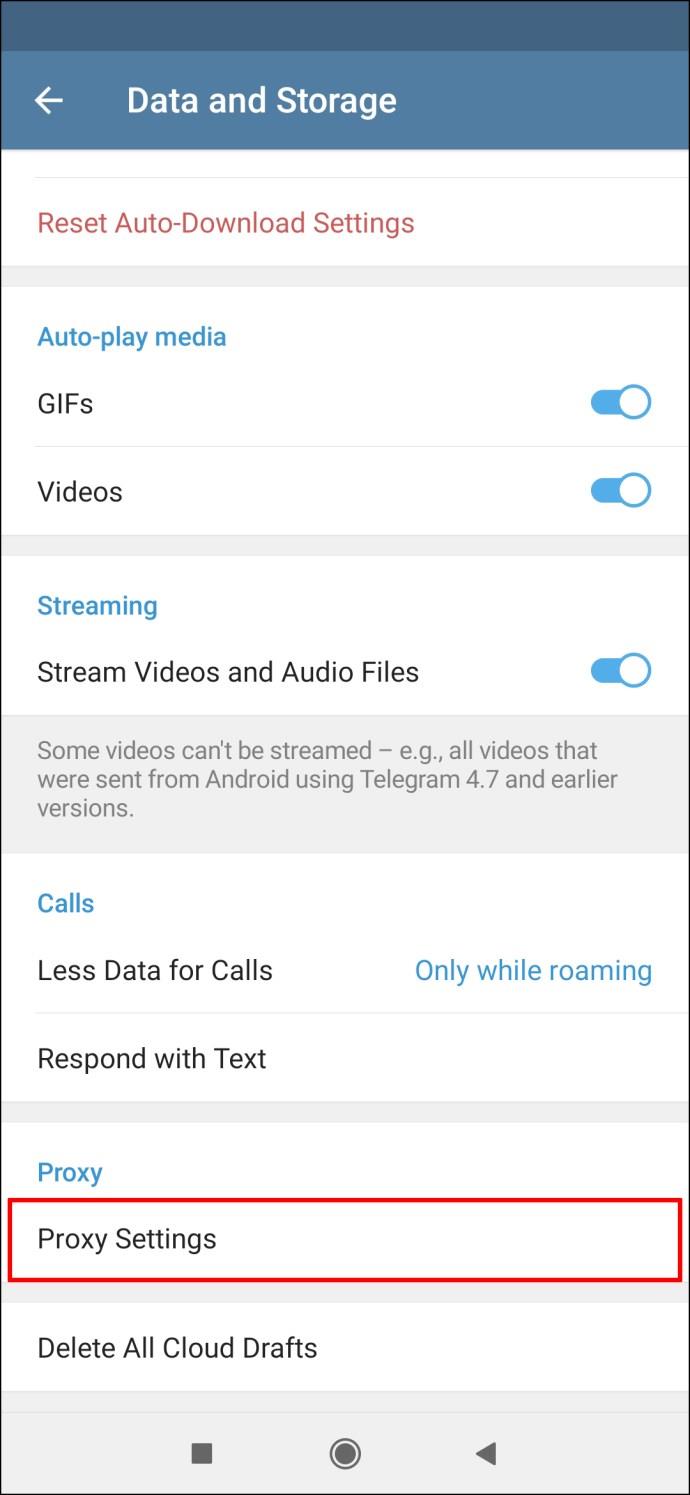
- Temukan opsi "Gunakan server proxy" dan nonaktifkan.
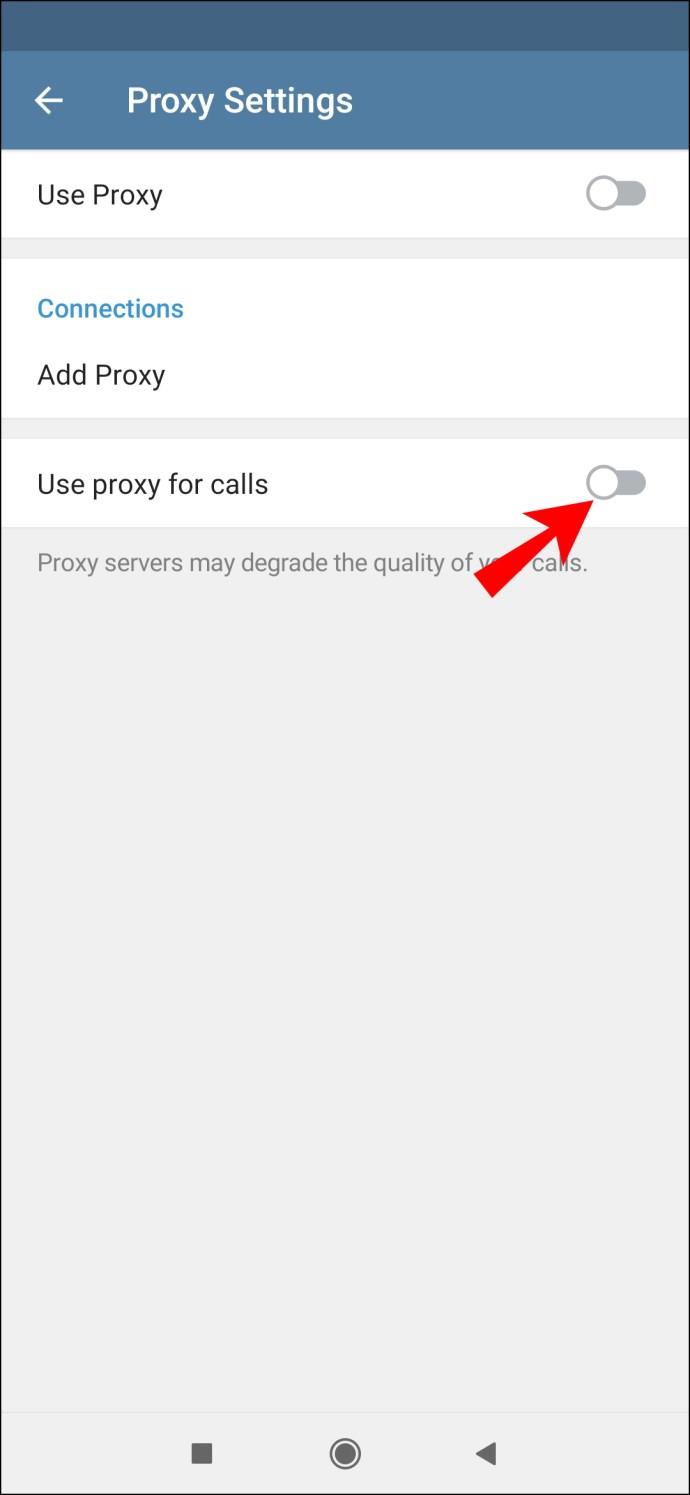
Telegram tidak terhubung adalah masalah umum yang membuat frustrasi, biasanya karena koneksi internet yang tidak stabil. Untungnya, masalah koneksi Telegram dapat diselesaikan dengan mudah, dan ada banyak cara untuk membantu menyelesaikan masalah tersebut. Setelah Anda menghubungkan kembali akun Telegram Anda, Anda dapat kembali mengobrol dengan teman-teman Anda.
Pernahkah Anda mengalami masalah Telegram tidak terhubung? Apa yang Anda lakukan untuk memperbaikinya? Beri tahu kami di bagian komentar di bawah.